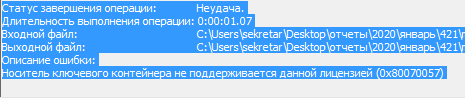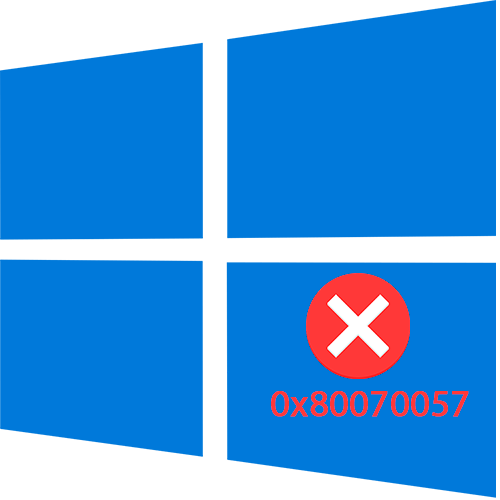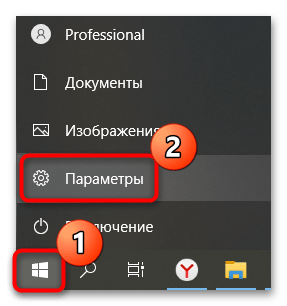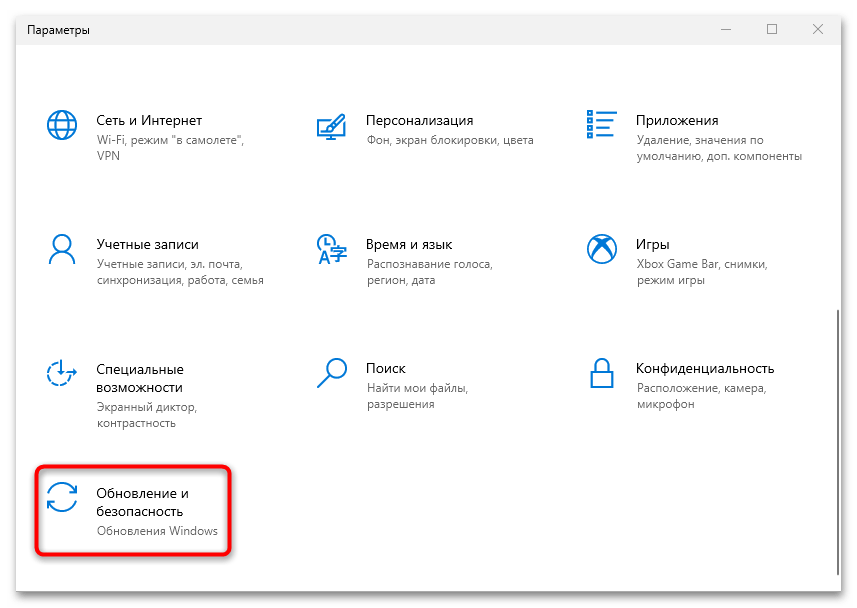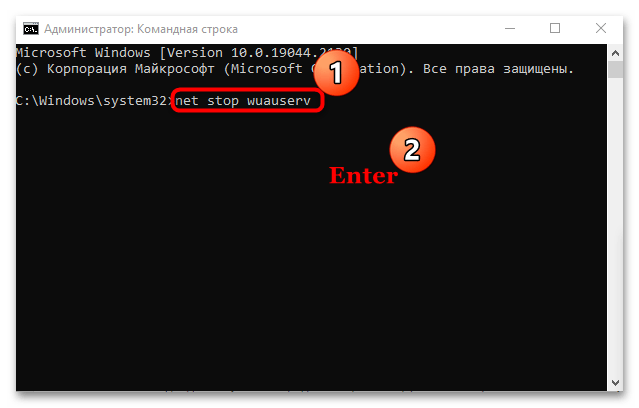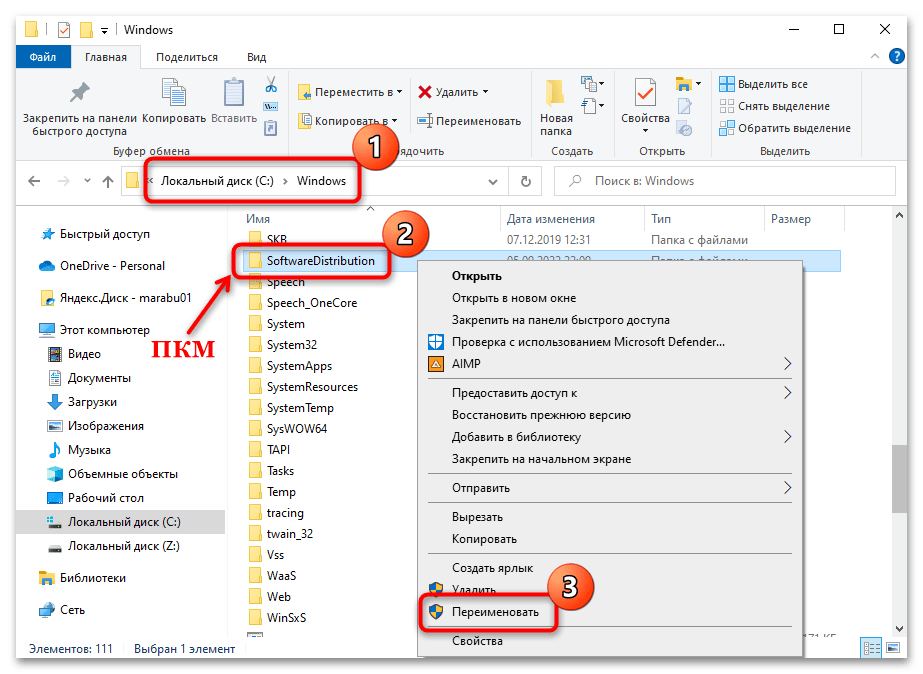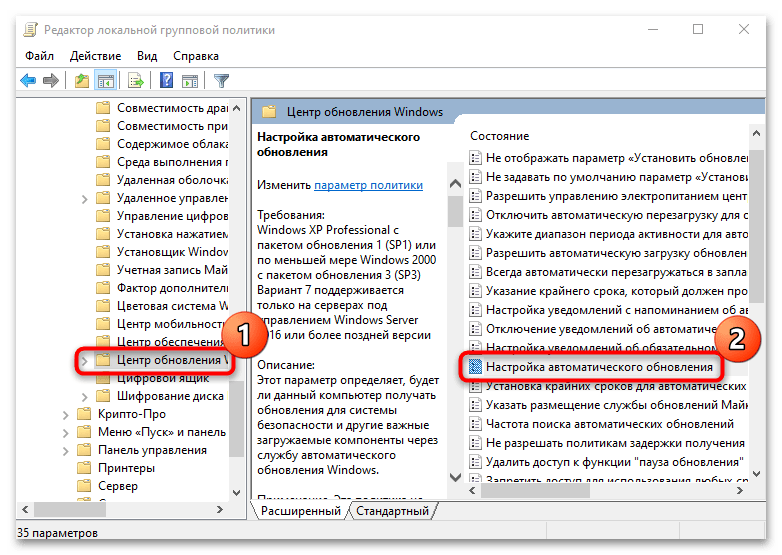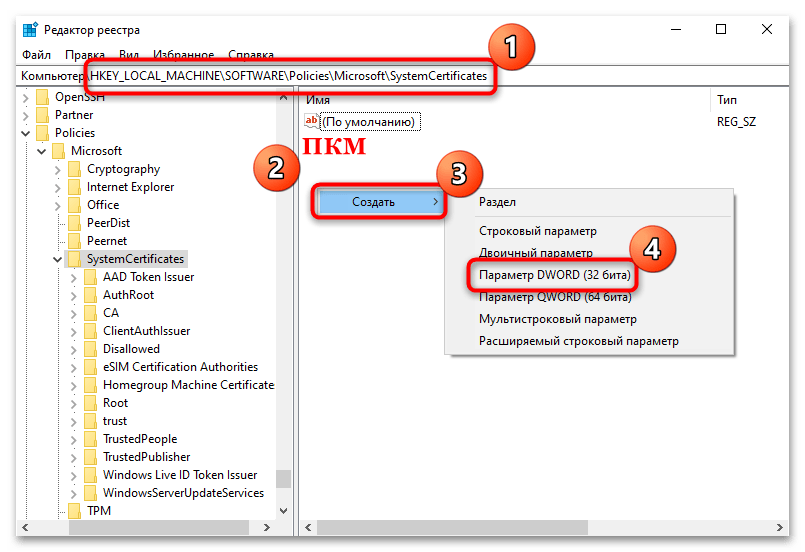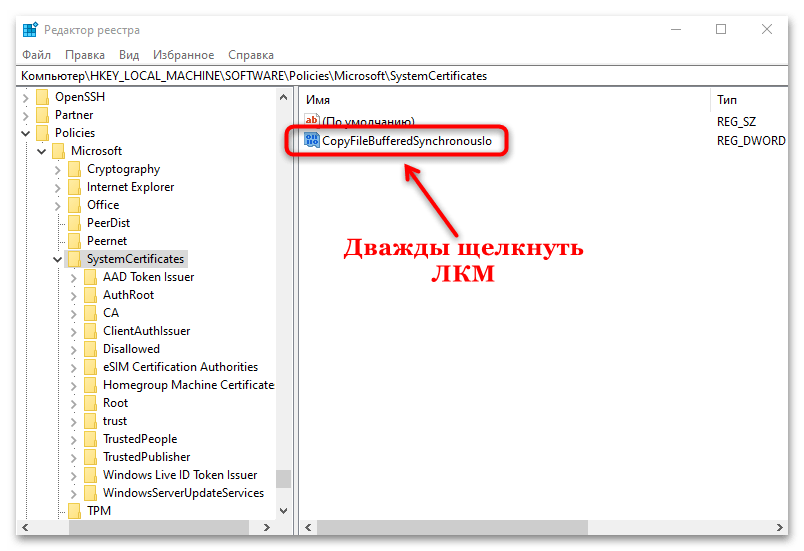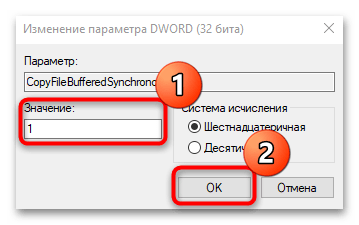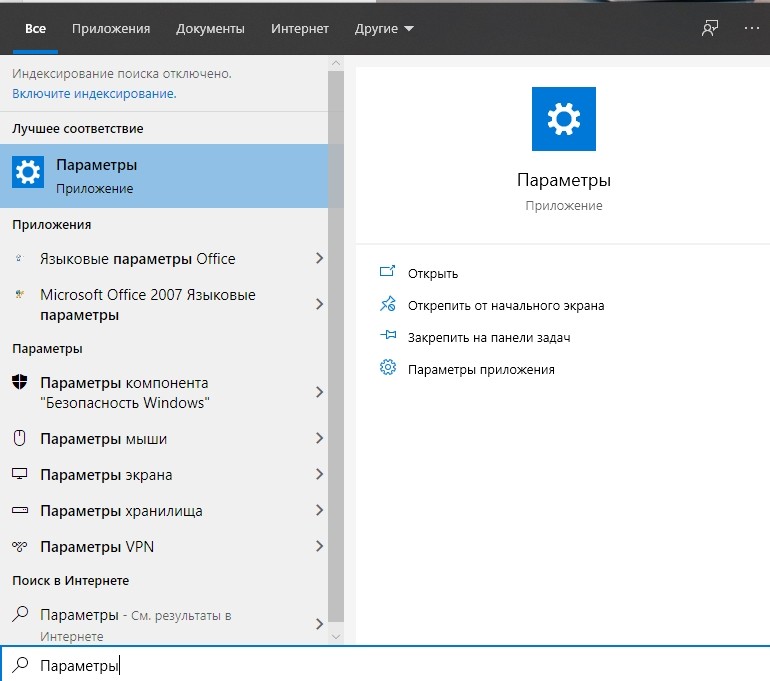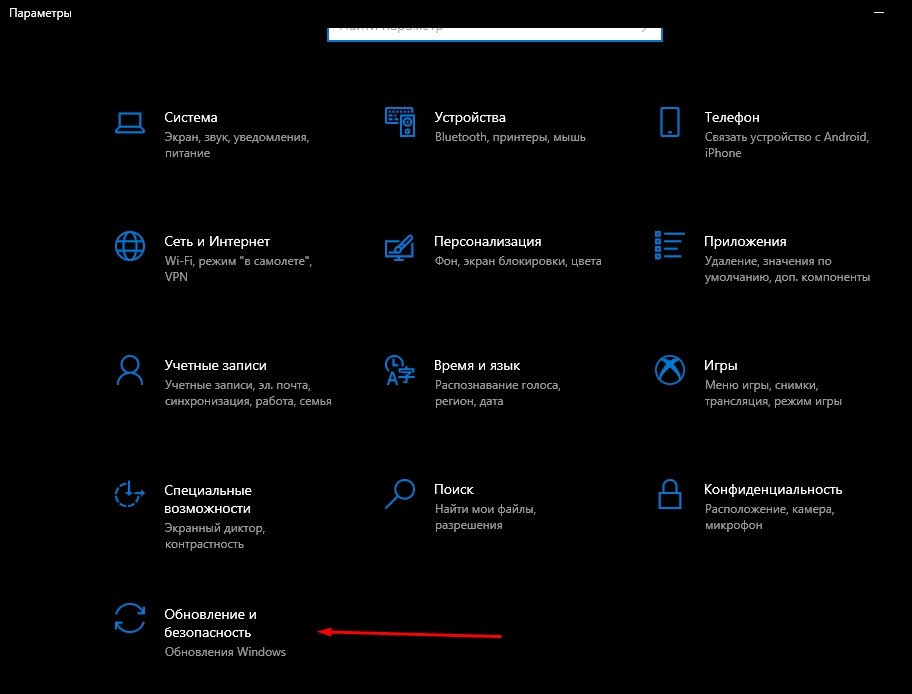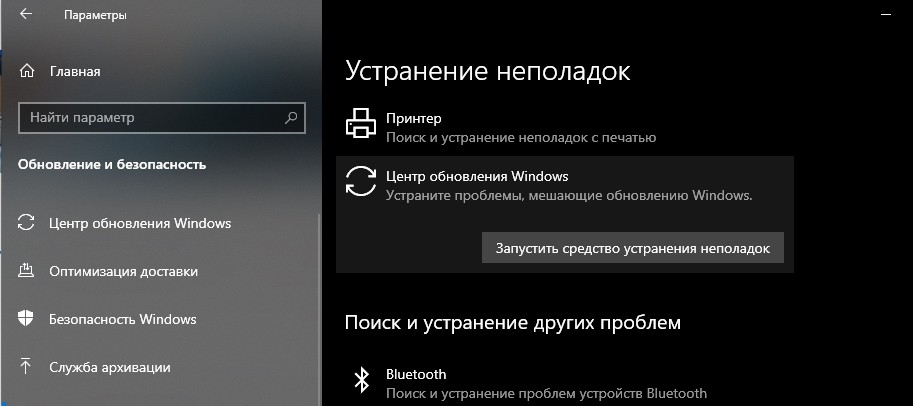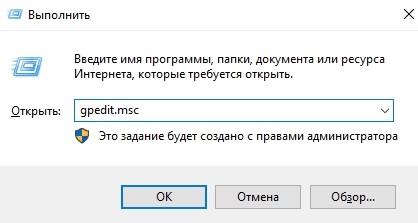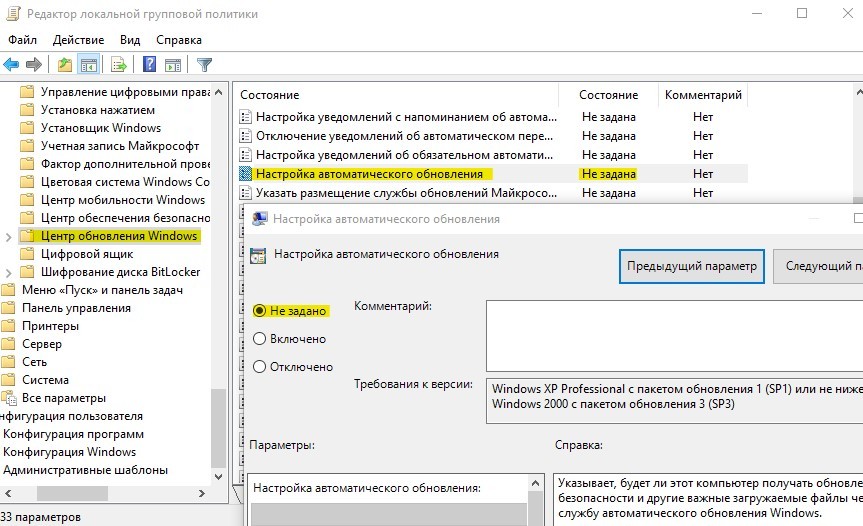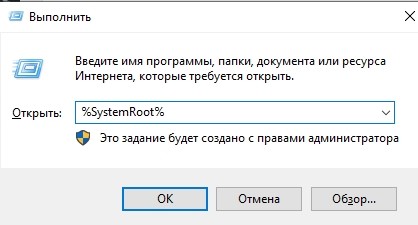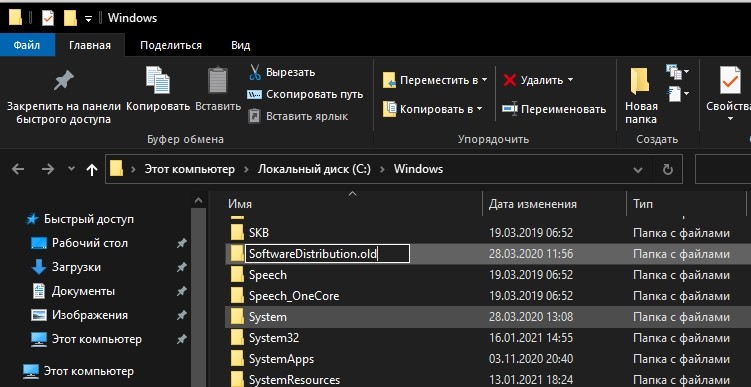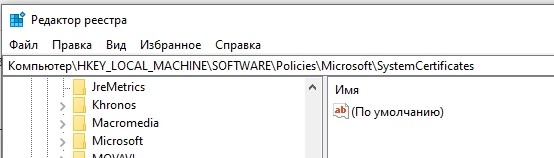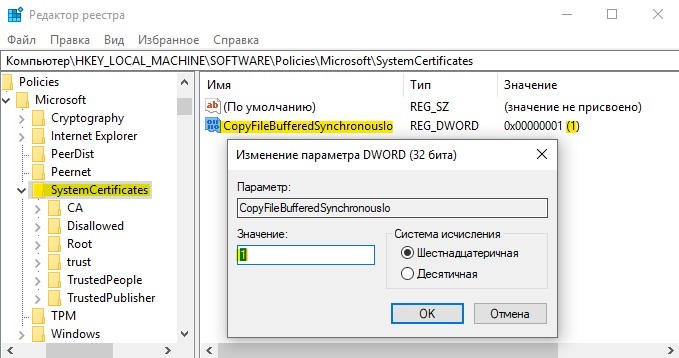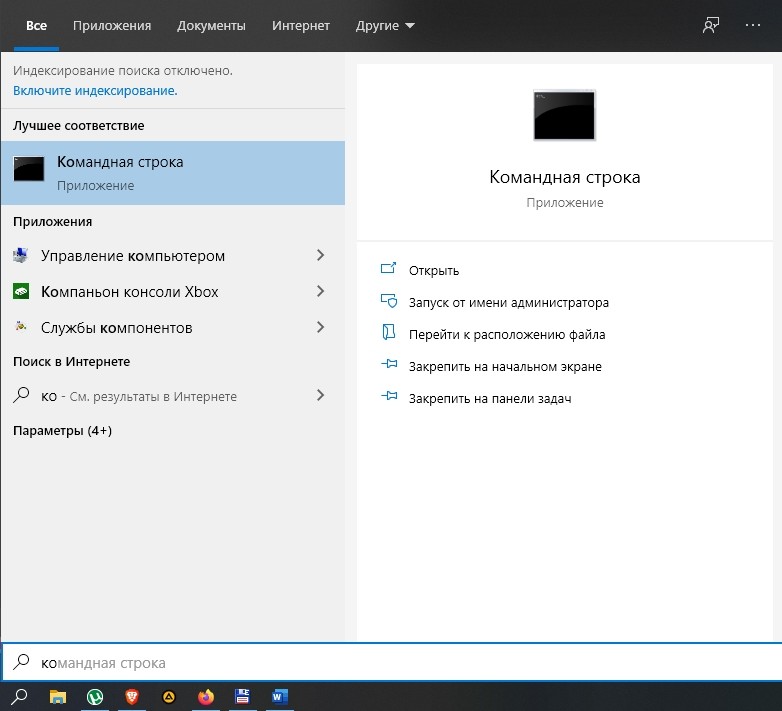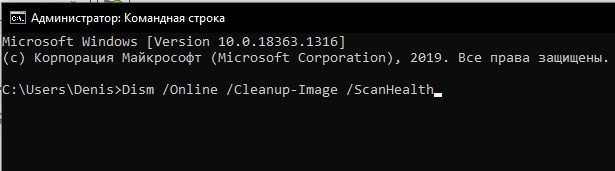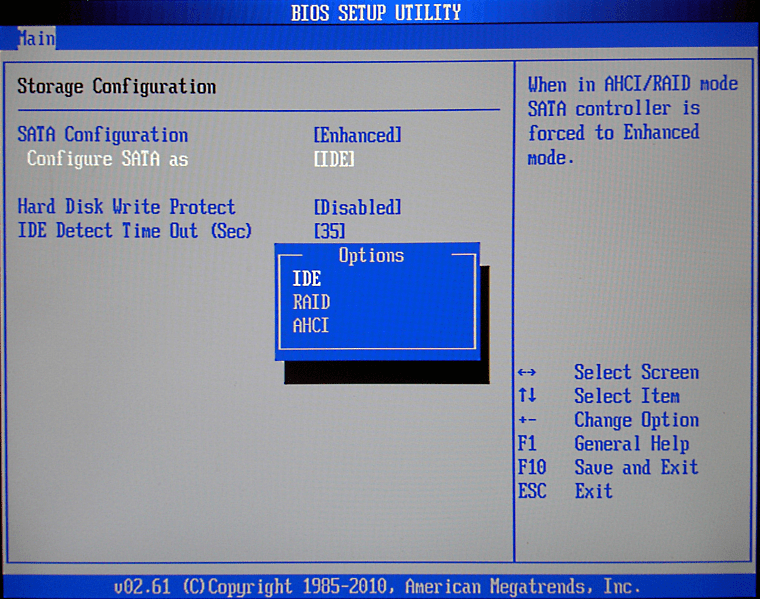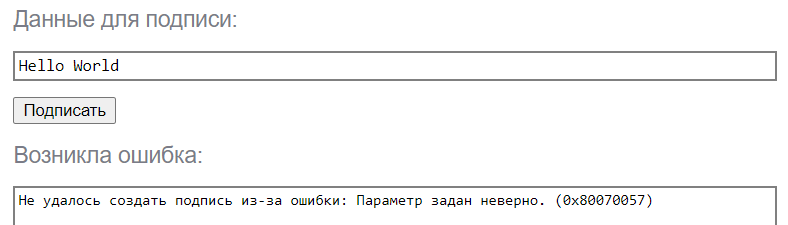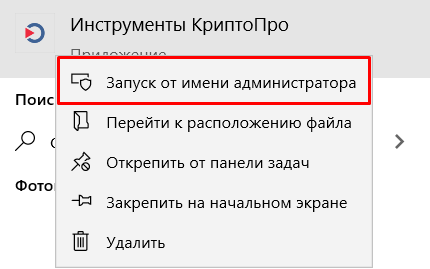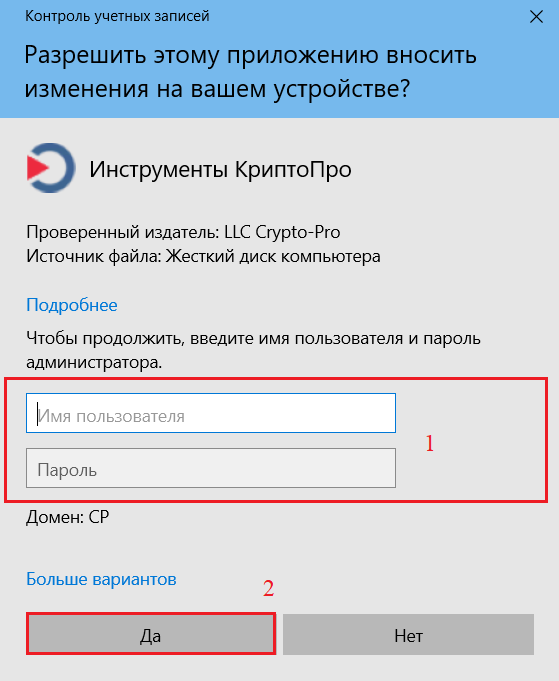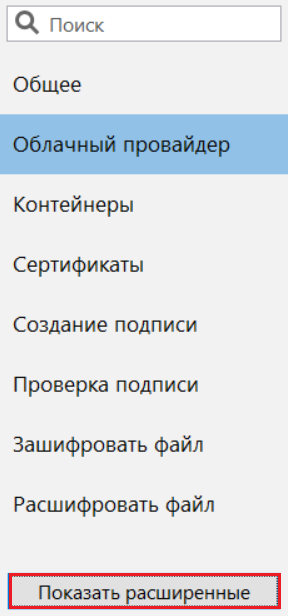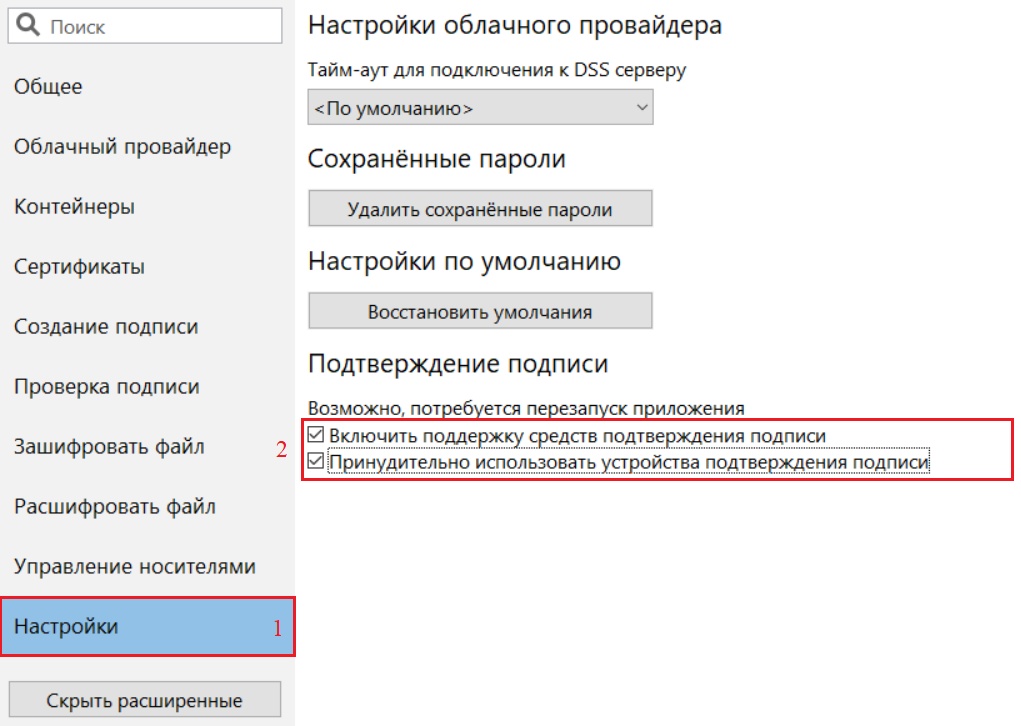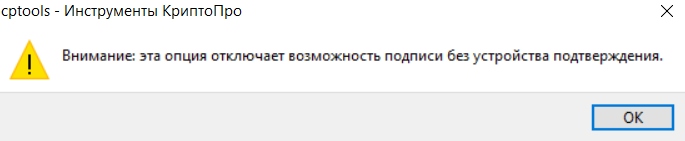Форум КриптоПро
»
Средства криптографической защиты информации
»
КриптоПро CSP 5.0
»
Ошибка подписи хэша при использовании плагина и кастомного алгоритма хэша
|
НаталияНаталия |
|
|
Статус: Участник Группы: Участники
Зарегистрирован: 20.07.2020(UTC) Сказал(а) «Спасибо»: 4 раз |
Добрый день. Планировалось подписание в браузере с использованием КриптоПро плагина, однако если выставить алогоритм шифрования, отличный от CADESCOM_HASH_ALGORITHM_SHA1, возникает ошибка: Версия плагина: 2.0.14071 Версия криптопровайдера: 5.0.10874 Код: Может кто-то подсказать как подписать хэш? Отредактировано пользователем 20 июля 2020 г. 19:04:19(UTC) |
 |
|
|
Андрей * |
|
|
Статус: Сотрудник Группы: Участники
Зарегистрирован: 26.07.2011(UTC) Сказал «Спасибо»: 451 раз |
Здравствуйте. В сертификате — открый ключ по какому алгоритму? |
|
Техническую поддержку оказываем тут |
|
 |
WWW |
|
Андрей * |
|
|
Статус: Сотрудник Группы: Участники
Зарегистрирован: 26.07.2011(UTC) Сказал «Спасибо»: 451 раз |
Цитата: .Find(CAPICOM_CERTIFICATE_FIND_SUBJECT_NAME, certSubjectName) А если у меня 2 сертификата и попадётся первый с rsa…? |
|
Техническую поддержку оказываем тут |
|
 |
WWW |
|
НаталияНаталия |
|
|
Статус: Участник Группы: Участники
Зарегистрирован: 20.07.2020(UTC) Сказал(а) «Спасибо»: 4 раз |
Автор: Андрей * Цитата: .Find(CAPICOM_CERTIFICATE_FIND_SUBJECT_NAME, certSubjectName) А если у меня 2 сертификата и попадётся первый с rsa…? Это тестовый пример, сертификат точно один Отредактировано пользователем 20 июля 2020 г. 19:26:12(UTC) |
 |
|
|
Андрей * |
|
|
Статус: Сотрудник Группы: Участники
Зарегистрирован: 26.07.2011(UTC) Сказал «Спасибо»: 451 раз |
Автор: НаталияНаталия Автор: Андрей * Цитата: .Find(CAPICOM_CERTIFICATE_FIND_SUBJECT_NAME, certSubjectName) А если у меня 2 сертификата и попадётся первый с rsa…? Это тестовый пример, сертификат точно один. Алгоритм ключа: RSA Разве это как-то влияет на то, каким образом у меня вычислен хэш? Конечно, Подпись вычисляется с учётом хеша — его значения и алгоритма. |
|
Техническую поддержку оказываем тут |
|
 |
WWW |
|
Андрей * |
|
|
Статус: Сотрудник Группы: Участники
Зарегистрирован: 26.07.2011(UTC) Сказал «Спасибо»: 451 раз |
Так что с сертификатомалгоритмом? Делайте правильно, пример будет работать. |
|
Техническую поддержку оказываем тут |
|
 |
WWW |
|
НаталияНаталия |
|
|
Статус: Участник Группы: Участники
Зарегистрирован: 20.07.2020(UTC) Сказал(а) «Спасибо»: 4 раз |
Автор: Андрей * Конечно, Подпись вычисляется с учётом хеша — его значения и алгоритма. Спасибо! Код: и подписываю ключом с RSA, все равно возникает та же ошибка. |
 |
|
|
Андрей * |
|
|
Статус: Сотрудник Группы: Участники
Зарегистрирован: 26.07.2011(UTC) Сказал «Спасибо»: 451 раз |
На тестовой странице — работает подписание этим сертификатом? |
|
Техническую поддержку оказываем тут |
|
 |
WWW |
|
Андрей * |
|
|
Статус: Сотрудник Группы: Участники
Зарегистрирован: 26.07.2011(UTC) Сказал «Спасибо»: 451 раз |
Автор: НаталияНаталия Автор: Андрей * Конечно, Подпись вычисляется с учётом хеша — его значения и алгоритма. Спасибо! Код: и подписываю ключом с RSA, все равно возникает та же ошибка. RSA сертификат и алгоритм хеширования MD5… ? Почему бы для начала не получить тестовый сертификат по ГОСТ 2012? |
|
Техническую поддержку оказываем тут |
|
 |
WWW |
|
|
НаталияНаталия
оставлено 20.07.2020(UTC) |
|
Андрей * |
|
|
Статус: Сотрудник Группы: Участники
Зарегистрирован: 26.07.2011(UTC) Сказал «Спасибо»: 451 раз |
+ sHashValue — в каком виде? Подпись файла с использованием FileAPI и чтением файла по частям |
|
Техническую поддержку оказываем тут |
|
 |
WWW |
| Пользователи, просматривающие эту тему |
|
Guest |
Форум КриптоПро
»
Средства криптографической защиты информации
»
КриптоПро CSP 5.0
»
Ошибка подписи хэша при использовании плагина и кастомного алгоритма хэша
Быстрый переход
Вы не можете создавать новые темы в этом форуме.
Вы не можете отвечать в этом форуме.
Вы не можете удалять Ваши сообщения в этом форуме.
Вы не можете редактировать Ваши сообщения в этом форуме.
Вы не можете создавать опросы в этом форуме.
Вы не можете голосовать в этом форуме.
/Носитель ключевого контейнера не поддерживается данной лицензией (0x80070057)
Носитель ключевого контейнера не поддерживается данной лицензией (0x80070057)
Текст ошибки:
Носитель ключевого контейнера не поддерживается данной лицензией (0x80070057)
Как выглядит ошибка:
Решение
В сборках, выпущенных ранее, для того чтобы КриптоАРМ мог извлечь сертификат из облачного хранилища, ему нужна была дополнительная лицензия на модуль поддержки КриптоПро DSS. Ошибка “Носитель ключевого контейнера не поддерживается данной лицензией (0x80070057)” возникает в том случае, если лицензии нет.
В КриптоАРМе сборки 5.4.4.4 отдельная лицензия на модуль КриптоПро DSS не нужна, в связи с этим она была снята с продаж. Поддержка модуля КриптоПро DSS включена в состав лицензии на версию КриптоАРМ Стандарт Плюс 5.
Добрый день, @vgoma.
Спасибо за разработанную библиотеку.
Есть проблемы с подписанием XML отделенной подписью.
Окружение:
OS Astra Linux (Smolensk) 1.6 64bit
Browser Firefox 72.0.1 (64bit)
cadesVersion 2.0.13642
cspVersion 5.0.11998
Воспроизведение:
- Получаем ArrayBuffer из XML файла
- Передаем ArrayBuffer в функцию createHash
- Полученный хеш и отпечаток ЭЦП передаем в функцию createDetachedSignature
Результат:
Подпись не создана, в консоли браузера ошибка:
«The parameter is incorrect (0x80070057)»
Ожидаемый результат:
Получаем подпись в формате PKCS7
Дополнительная информация:
Пробовали подписывать на MacOS 10.15.4 на cadesVersion 2.0.13642 (сертифицированная), получаем ошибку.
Пробовали подписывать на MacOS 10.15.4 на cadesVersion 2.0.14071, ошибки нет, подпись работает.
Версии CSP на MacOS и на Astra Linux идентичные.
Возможно Вы сталкивались с похожими проблемами, что можно предпринять в данном случае ? Не уверен что мы можем использовать версию 2.0.14071 т.к. она не сертифицирована.
Готов предоставить любую дополнительную информацию которая может потребоваться для разрешения данной проблемы.
Заранее благодарен.
С Уважением.
UPD:
Пробовали на версии CSP «5.0.11944», тоже получаем ошибку.
Содержание
- Способ 1: Встроенное средство устранения неполадок
- Способ 2: Директория обновлений в «Проводнике»
- Способ 3: Групповые политики
- Способ 4: Редактирование реестра
- Способ 5: Сброс настроек
- Вопросы и ответы
Ошибка 0x80070057 в Windows 10 обычно возникает при установке или скачивании обновлений ОС, что является следствием некорректных настроек ОС или сбоев в работе.
Способ 1: Встроенное средство устранения неполадок
Поскольку ошибка связана с обновлениями, то есть смысл проверить работу «Центра обновления Windows 10», используя встроенное средство устранения неполадок, которое автоматически обнаруживает и исправляет некоторые распространенные неполадки.
- Щелкните по кнопке «Пуск» на нижней панели и выберите пункт «Параметры» из меню.
- Перейдите в раздел «Обновление и безопасность».
- На панели слева нажмите на вкладку «Устранение неполадок», а в центральной части окна кликните по ссылке «Дополнительные средства устранения неполадок».
- В списке средств отыщите строку «Центр обновления Windows» и кликните по ней. Появится дополнительная кнопка, запускающее средство.

Останется только дождаться, пока средство просканирует систему на наличие ошибок, связанных с работой «Центра обновления Windows». Если таковые окажутся выявлены, они исправятся автоматически или же отобразится инструкция для пользователя с тем, как он может решить проблему.
Способ 2: Директория обновлений в «Проводнике»
Ошибка 0x80070057 часто является следствием повреждения установочного пакета обновлений. В этом случае может помочь удаление того, что было загружено, после чего потребуется снова их скачать. Для этого нужно сделать следующее:
- Чтобы можно было вносить изменения в директории с обновлениями, рекомендуется на время отключить «Центр обновления Windows». Самый простой способ – это использование специальной команды. Запустите «Командную строку» от имени администратора, отыскав приложение в «Пуске».
- Введите команду
net stop wuauserv, останавливающую службу, и нажмите на клавишу «Enter». - Далее нужно через «Проводник» перейти к директории с обновлениями. Просто вставьте
%SystemRoot%в его адресную строку и нажмите на клавишу «Enter» для перехода в системную папку «Windows». Отыщите папку под названием «SoftwareDistribution». Переименуйте ее таким образом, чтобы не потерять. Например, в конце допишите «1» или добавьте расширение «.old». Каталог со старыми данными может пригодиться, если придется вернуть состояние обновлений. - Возобновите работу «Центра обновления Windows» также через «Командную строку». Пропишите
net start wuauservи подтвердите действие, нажав на клавишу «Enter».
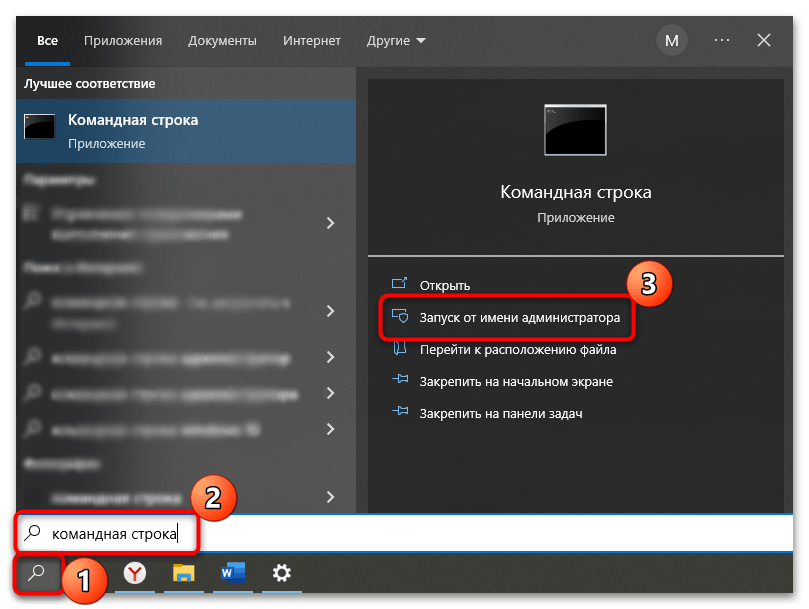
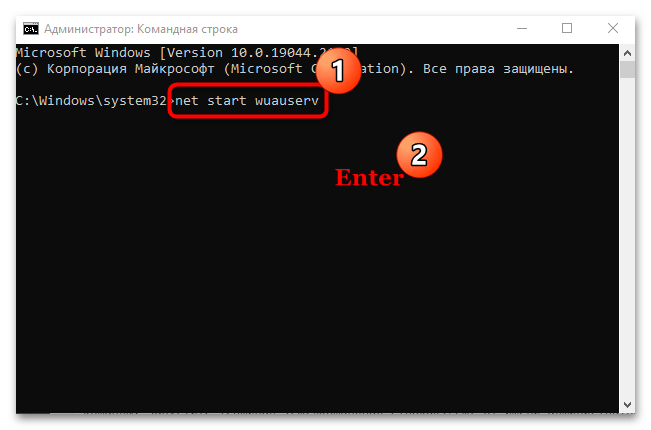
Как только служба будет запущена, перезагрузите систему и попытайтесь заново скачать и установить апдейты. Windows автоматически создаст новую папку с обновлениями под таким же названием – «SoftwareDistribution» – в той же директории.
Если это помогло и ошибка не возвращается, удалите переименованный каталог, чтобы он не занимал место на жестком диске.
Способ 3: Групповые политики
Неправильные настройки групповой политики могут препятствовать обновлению системы, вызывая рассматриваемую ошибку. К счастью, исправить ситуацию можно самостоятельно:
- Запустите средство «Редактор локальной групповой политики»: одновременно зажмите клавиши «Win + R» и впишите
gpedit.msc, затем нажмите на кнопку «ОК». - В разделе «Конфигурация компьютера» раскройте папку «Административные шаблоны», а потом – «Компоненты Windows».
- В подразделе отыщите «Центр обновления Windows» и нажмите на него. В главном окне нужно дважды кликнуть ЛКМ по компоненту «Настройка автоматического обновления».
- В новом окне отметьте пункт «Не задано» и примените, затем подтвердите настройку.

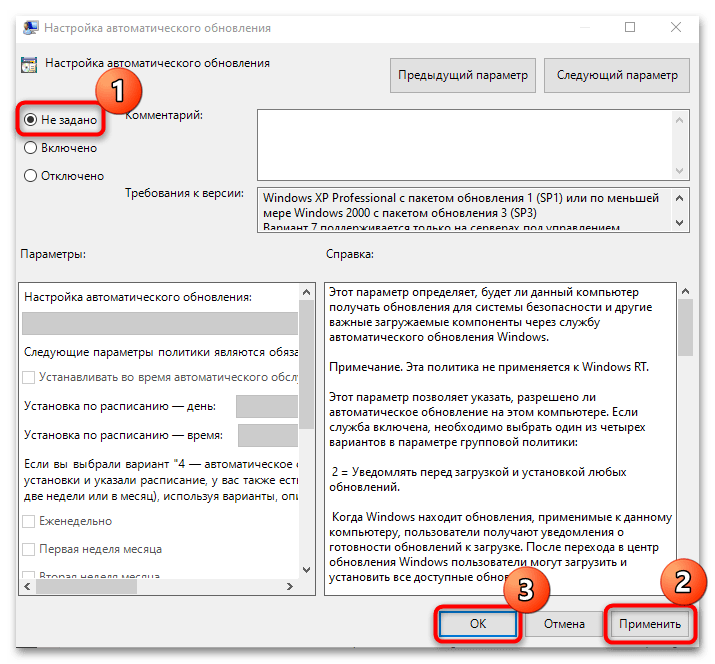
Если настройки групповых политик верные, то следующая попытка обновления Windows 10 произойдет без проблем.
Способ 4: Редактирование реестра
Если ошибка с кодом 0x80070057 происходит, когда вы пытаетесь сделать резервное копирование или установить системное обновление, попробуйте вручную сделать резервное копирование через реестр. Внести корректировки можно самостоятельно, используя редактор.
- Запустите «Редактор реестра», используя меню «Пуск».
- Вставьте в адресную строку такой путь:
HKEY_LOCAL_MACHINESOFTWAREPoliciesMicrosoftSystemCertificatesи нажмите «Enter». В центральной части окна щелкните ПКМ по свободной области, в меню наведите курсор на пункт «Создать», затем выберите «Параметр DWORD (32 бита)». - Задайте имя новому параметру – «CopyFileBufferedSynchronousIo». Перейдите в его свойства, кликнув по нему ЛКМ дважды.
- В строке «Значение» напишите «1» и щелкните по «ОК».

После этого перезагрузите Windows и посмотрите, повлияла ли процедура на обновление.
Способ 5: Сброс настроек
Если ни один рассмотренный метод не устранил проблему, скорее всего, придется восстановить состояние системы до предыдущего или даже исходного, то есть сбросить все настройки с сохранением файлов. Встроенные возможности Windows 10 позволяют сделать это в несколько кликов.
Менее радикальный и болезненный вариант — откат до предыдущего состояния, поскольку проблему нередко вызывает недавно установленное программное обеспечение или внесенные настройки. А если выполните возврат к заводским настройкам, то все приложения и пользовательские параметры будут удалены, но при этом вы получите чистую ОС без ошибок и поврежденных файлов. У нас на сайте есть руководство с подробными инструкциями, как это сделать.
Подробнее: Способы восстановления системы Windows 10
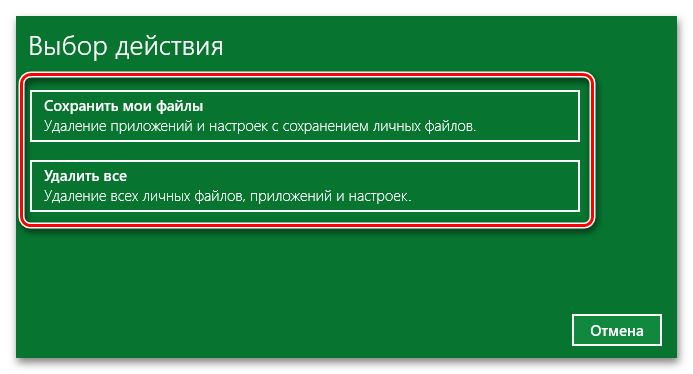
Еще статьи по данной теме:
Каждый пользователь компьютера прекрасно знает, насколько важно своевременно обновлять программное обеспечение. Но при установке апдейта нередко выскакивает код ошибки 0x80070057 в операционной системе Windows 10, и не понятно, как исправить возникшую неполадку. Решить проблему можно, определив причину ее возникновения, а также воспользовавшись основными рекомендациями.
Причина ошибки 0x80070057 в Windows 10
Ошибка с кодом 0x80070057 появляется при обновлении операционной системы. Возникновение подобных неполадок прерывает процесс установки апдейта, из-за чего пользователь не может перейти на более актуальную версию Windows 10.
Выделяются следующие причины ошибки:
- повреждение пакета обновлений;
- сбой в работе файловой системы компьютера;
- неисправность жесткого диска;
- некорректные настройки языка;
- вмешательство сторонних программ и вирусов.
Как и в случае с большинством других ошибок, возникающих в процессе обновления, неполадка с кодом 0x80070057 становится следствием неправильных настроек ПК или сбоев в работе системы. Но решить проблему можно без обращения в сервисный центр.
Как исправить проблему?
Для устранения ошибки предусмотрено сразу несколько способов. Человеку, который не смог в точности определить причину возникновения проблемы, рекомендуется действовать по порядку, начиная с наиболее простого метода.
Устранение неполадок Центра обновлений
Операционная система Виндовс 10 располагает встроенным инструментом устранения неполадок. Специальная программа сама занимается поиском ошибок и предлагает способы их устранения. Поэтому сначала следует обратиться именно к этому инструменту.
Для запуска проверки нужно:
- Через меню Пуск открыть раздел «Параметры».
- Выбрать пункт «Обновления и безопасность», а затем – «Устранение неполадок».
- Нажать кнопку «Запустить средство устранения неполадок».
После выполнения трех простых шагов запускается тест системы. В течение 1-2 минут Windows определит, из-за чего возникла ошибка при обновлении ОС, и, по возможности, устранит неполадки. Пользователю останется перезагрузить компьютер и проверить наличие проблем во время установки апдейта.
Проверка групповых политик
Процессу обновления операционки иногда препятствует неправильная настройка групповых политик. К счастью, такую ошибку может устранить сам пользователь, выполнив несколько действий:
- Откройте меню «Выполнить» с помощью комбинации клавиш «Win + R».
- Введите запрос gpedit.msc и нажмите кнопку «ОК».
- Откройте раздел «Конфигурация компьютера» и перейдите в подраздел «Административные шаблоны».
- В открывшемся справа окне кликните по позиции «Компоненты Windows».
- В настройке автоматического обновления выставите значение «Не задано», нажмите кнопку «ОК» и примените изменения.
Когда будут отмечены требуемые параметры, установка апдейта пройдет безошибочно. А если эта рекомендация не поможет, просто перейдите к следующему методу устранения неполадок.
Переименовать папку с обновлениями
Возможно, появление ошибки 0x80070057 вызвано тем, что на компьютере пользователя установлено неправильное название папки с обновлениями. Эту проблему можно легко решить:
- Зажмите клавиши «Win + R», чтобы открыть меню «Выполнить».
- Введите запрос %SystemRoot%.
- В открывшейся директории допишите к названию папки «SoftwareDistributon» значение «.old».
- Сохраните изменения.
Важно. На всем пути до директории «SoftwareDistributon» должны присутствовать только символы латинского алфавита.
Если при попытке переименовать папку появится сообщение о том, что каталог используется другими программами, необходимо прекратить все задействованные процессы через Диспетчер задач. В завершение останется перезагрузить компьютер и попробовать вновь обновить Виндовс.
Резервное копирование и обновление Windows
Также в решении проблемы может помочь резервирование файлов системы через Редактор реестра. Для этого понадобится выполнить следующие действия:
- Откройте окно «Выполнить» и введите запрос regedit.
- В редакторе укажите путь «HKEY_LOCAL_MACHINESOFTWAREPoliciesMicrosoftSystemCertificates».
- Кликните ПКМ, нажмите кнопку «Создать» и выберете пункт «Параметр DWORD (32 бита)».
- В качестве имени файла используйте название «CopyFileBufferedSynchronousIo» и не забудьте выставить значение «1».
- Нажмите кнопку «ОК» и сохраните изменения.
В конце останется лишь перезагрузить компьютер и узнать, повлияло ли резервирование файлов на процесс обновления операционной системы. Если проблема не была решена, пробуйте следующий метод.
Целостность системных файлов
Причиной многих проблем, включая появление ошибки 0x80070057 в процессе обновления Windows 10, становится наличие битых системных файлов. Чтобы проверить, так ли это на самом деле, необходимо запустить сканирование компьютера:
- Откройте Командную строку.
- Введите команду sfc /scannow.
- После окончания проверки по порядку вбейте запросы «Dism /Online /Cleanup-Image /ScanHealth», «Dism /Online /Cleanup-Image /CheckHealth» и «Dism /Online /Cleanup-Image /RestoreHealth».
Стоит отметить, что ввод каждой команды должен сопровождаться нажатием клавиши «Enter». В противном случае действия не будут выполнены, и придется повторить операции. По завершению процесса следует проверить наличие ошибок при обновлении системы.
Перерегистрация всех UWP приложений
Исправить ошибку можно при помощи сброса параметров встроенных приложений. Операция выполняется через программу PowerShell (предустановлена на ПК) путем ввода команды Get-AppXPackage | Foreach {Add-AppxPackage -DisableDevelopmentMode -Register «$($_.InstallLocation)AppXManifest.xml»}.
На заметку. Также рекомендуется сбросить кэш официального магазина Microsoft. Для этого нужно ввести запрос wsreset в меню «Выполнить».
Возникновения ошибки при установке Windows 10
Ошибка 0x80070057 появляется не только при обновлении системы, но и при установке новой Виндовс 10 на SSD или HDD. Это может быть вызвано поломкой накопителя, неправильной работой BIOS и неисправностью блока питания ПК.
Для устранения неполадки выполняется следующая инструкция:
- Перезагрузите компьютер.
- В процессе повторного запуска удерживайте кнопки «Del + Esc + F2» для перехода в BIOS (исходная комбинация отличается в зависимости от модели материнской платы).
- Перейдите в раздел «Security».
- Напротив пункта «Secure boot» выставите значение «Disabled».
- Перейдите в «Advanced» и откройте раздел «System Configuration».
- Смените параметр «UEFI Boot» на «CSM Boot».
- В открывшемся окне «Sata Controller Mode» установите значение «Compatibility (IDE)».
После изменения параметров не забудьте сохранить новые настройки. Если все сделано верно, можно смело устанавливать операционку Windows 10 на компьютер.
Форум КриптоПро
»
Средства криптографической защиты информации
»
КриптоПро CSP 4.0
»
Не удалось создать подпись из-за ошибки: Параметр задан неверно. (0x80070057)
|
tgeruzov |
|
|
Статус: Новичок Группы: Участники
Зарегистрирован: 21.03.2023(UTC) Сказал(а) «Спасибо»: 1 раз |
Доброго времени суток! У меня появляется ошибка Не удалось создать подпись из-за ошибки: Параметр задан неверно. (0x80070057) — Ошибка при при проверке подписи. Помогает переустановка КриптоПРО, но после выключения ПК данная ошибка снова появляется. Подскажите, можно ли решить эту проблему? КриптоПРО — 4.0.9975 Отредактировано пользователем 21 марта 2023 г. 15:26:37(UTC) |
 |
|
|
Михаил Селезнёв |
|
|
Статус: Сотрудник Группы: Участники
Зарегистрирован: 05.04.2017(UTC) Сказал «Спасибо»: 3 раз |
Добрый день! |
 |
|
|
tgeruzov |
|
|
Статус: Новичок Группы: Участники
Зарегистрирован: 21.03.2023(UTC) Сказал(а) «Спасибо»: 1 раз |
Я понимаю, что есть какой-то конфликт между этими двумя провайдерами, но есть ли способ решения проблемы без удаление VipNet? Просто у нашей организации нет прав для манипуляций с VipNet и ПК придется отвозить в другую организацию, а отсутствие данного ПК нежелательно, т.к. это минус рабочее место |
 |
|
|
Михаил Селезнёв |
|
|
Статус: Сотрудник Группы: Участники
Зарегистрирован: 05.04.2017(UTC) Сказал «Спасибо»: 3 раз |
Мне другие способы не известны. |
 |
|
|
rycb88 |
|
|
Статус: Новичок Группы: Участники
Зарегистрирован: 16.05.2023(UTC) Сказал(а) «Спасибо»: 3 раз |
всем доброго дня. специально зарегался на форуме, чтобы показать как я решил эту проблему на своём рабочем месте (Win10x64, |
 |
WWW |
|
|
Захар Тихонов
оставлено 16.05.2023(UTC), tgeruzov оставлено 16.05.2023(UTC), Vazelinchik оставлено 23.05.2023(UTC), Alexertetw оставлено 25.05.2023(UTC), Дмитрий Анатольевич К оставлено 25.05.2023(UTC), Русев Андрей оставлено 25.05.2023(UTC), Charger1250 оставлено 08.06.2023(UTC) |
|
tgeruzov |
|
|
Статус: Новичок Группы: Участники
Зарегистрирован: 21.03.2023(UTC) Сказал(а) «Спасибо»: 1 раз |
Я подтверждаю, что данный метод действительно работает. Я исправил эту проблему две недели назад, но забыл об этом сообщить здесь. Мои коллеги также подтверждают, что этот подход является эффективным. Благодарю rycb88! |
 |
|
|
|
rycb88
оставлено 17.05.2023(UTC), Vazelinchik оставлено 23.05.2023(UTC) |
|
Alexertetw |
|
|
Статус: Новичок Группы: Участники
Зарегистрирован: 25.05.2023(UTC) Сказал(а) «Спасибо»: 1 раз |
Заходим VipNET CSP, Дополнительно, убираем галочку «Поддержка работы VipNET CSP через Microsoft CryptoAPI», ОК и перезагрузка Отредактировано пользователем 25 мая 2023 г. 4:20:30(UTC) |
 |
|
|
|
rycb88
оставлено 25.05.2023(UTC), Дмитрий Анатольевич К оставлено 25.05.2023(UTC) |
|
Дмитрий Анатольевич К |
|
|
Статус: Новичок Группы: Участники
Зарегистрирован: 25.05.2023(UTC) Сказал(а) «Спасибо»: 2 раз |
Огромное спасибо всем за помощь! Больше месяца не мог победить данную проблему! |
 |
|
|
|
rycb88
оставлено 25.05.2023(UTC) |
| Пользователи, просматривающие эту тему |
|
Guest |
Форум КриптоПро
»
Средства криптографической защиты информации
»
КриптоПро CSP 4.0
»
Не удалось создать подпись из-за ошибки: Параметр задан неверно. (0x80070057)
Быстрый переход
Вы не можете создавать новые темы в этом форуме.
Вы не можете отвечать в этом форуме.
Вы не можете удалять Ваши сообщения в этом форуме.
Вы не можете редактировать Ваши сообщения в этом форуме.
Вы не можете создавать опросы в этом форуме.
Вы не можете голосовать в этом форуме.
Ошибка при попытке подписать документ:
Код ошибки может быть другой.
Основные причины:
- Не установлен личный сертификат. Решение — установить личный сертификат.
- Кончилась пробная лицензия Криптопро. Где проверить: Панель управления -> Криптопро CSP -> информации о лицензии на вкладке «Общие»
- Производится попытка подписания в браузере Internet Explorer с надстройкой CAPICOM и сертификатом, выпущенным по новому ГОСТу. Например — Договор с Терминалом.
Рекомендуемое решение: настроить другой браузер на подписание с помощью КриптоПро ЭЦП Browser plug-in
Содержание
- Failed to create hash параметр задан неверно 0x80070057
- Failed to create hash параметр задан неверно 0x80070057
- Ошибка CSP «The parameter is incorrect (0x80070057)» на версии cades «2.0.13642» #48
- Comments
- ALPNP commented Apr 1, 2021 •
- Ошибка CSP «The parameter is incorrect (0x80070057)» на версии cades «2.0.13642» #48
- Comments
- ALPNP commented Apr 1, 2021 •
- Простой способ исправить ошибку 0x80070057
- Инструкции по исправлению ошибки 0x80070057
- Устраните неполадки с помощью встроенного средства
- Изменение параметров десятичного символа
- Сканирование компьютера на наличие вирусов
- Переименуйте папку распространения ПО
- Причины возникновения ошибки
Failed to create hash параметр задан неверно 0x80070057
При попытке формирования подписи, с использованием «облачного» сертификата электронной подписи появляется ошибка x 57 (87) или 0 x 80070057.
Рекомендуемое решение:
1. Откройте список всех приложений. Найдите приложение «Инструменты КриптоПро».
2. Откройте контекстное меню программы «Инструменты КриптоПро», кликнув на ней правой кнопкой мыши. В контекстном меню выберите пункт «Запуск от имени администратора».
3. Введите имя и пароль учетной записи с правами администратора (1), при появлении запроса на ввод, а затем нажмите кнопку «Да» (2).
4. Нажмите кнопку «Показать расширенные».
5. Перейдите на вкладку «Настройки» (1). Отметьте чекбоксы для пунктов «Включить поддержку средств подтверждения подписи» и «Принудительно использовать устройства подтверждения подписи» (2).
6. При появлении предупреждения – нажмите кнопку «ОК».
7. Закройте программу «Инструменты КриптоПро». Затем проверьте, успешно ли формируется подпись с использованием «облачного» сертификата электронной подписи.
Источник
Failed to create hash параметр задан неверно 0x80070057
При попытке формирования подписи, с использованием «облачного» сертификата электронной подписи появляется ошибка x 57 (87) или 0 x 80070057.
Рекомендуемое решение:
1. Откройте список всех приложений. Найдите приложение «Инструменты КриптоПро».
2. Откройте контекстное меню программы «Инструменты КриптоПро», кликнув на ней правой кнопкой мыши. В контекстном меню выберите пункт «Запуск от имени администратора».
3. Введите имя и пароль учетной записи с правами администратора (1), при появлении запроса на ввод, а затем нажмите кнопку «Да» (2).
4. Нажмите кнопку «Показать расширенные».
5. Перейдите на вкладку «Настройки» (1). Отметьте чекбоксы для пунктов «Включить поддержку средств подтверждения подписи» и «Принудительно использовать устройства подтверждения подписи» (2).
6. При появлении предупреждения – нажмите кнопку «ОК».
7. Закройте программу «Инструменты КриптоПро». Затем проверьте, успешно ли формируется подпись с использованием «облачного» сертификата электронной подписи.
Источник
Ошибка CSP «The parameter is incorrect (0x80070057)» на версии cades «2.0.13642» #48
Добрый день, @vgoma.
Спасибо за разработанную библиотеку.
Есть проблемы с подписанием XML отделенной подписью.
Окружение:
OS Astra Linux (Smolensk) 1.6 64bit
Browser Firefox 72.0.1 (64bit)
cadesVersion 2.0.13642
cspVersion 5.0.11998
Воспроизведение:
- Получаем ArrayBuffer из XML файла
- Передаем ArrayBuffer в функцию createHash
- Полученный хеш и отпечаток ЭЦП передаем в функцию createDetachedSignature
Результат:
Подпись не создана, в консоли браузера ошибка:
«The parameter is incorrect (0x80070057)»
Ожидаемый результат:
Получаем подпись в формате PKCS7
Дополнительная информация:
Пробовали подписывать на MacOS 10.15.4 на cadesVersion 2.0.13642 (сертифицированная), получаем ошибку.
Пробовали подписывать на MacOS 10.15.4 на cadesVersion 2.0.14071, ошибки нет, подпись работает.
Версии CSP на MacOS и на Astra Linux идентичные.
Возможно Вы сталкивались с похожими проблемами, что можно предпринять в данном случае ? Не уверен что мы можем использовать версию 2.0.14071 т.к. она не сертифицирована.
Готов предоставить любую дополнительную информацию которая может потребоваться для разрешения данной проблемы.
Заранее благодарен.
С Уважением.
UPD:
Пробовали на версии CSP «5.0.11944», тоже получаем ошибку.
The text was updated successfully, but these errors were encountered:
Источник
Ошибка CSP «The parameter is incorrect (0x80070057)» на версии cades «2.0.13642» #48
Добрый день, @vgoma.
Спасибо за разработанную библиотеку.
Есть проблемы с подписанием XML отделенной подписью.
Окружение:
OS Astra Linux (Smolensk) 1.6 64bit
Browser Firefox 72.0.1 (64bit)
cadesVersion 2.0.13642
cspVersion 5.0.11998
Воспроизведение:
- Получаем ArrayBuffer из XML файла
- Передаем ArrayBuffer в функцию createHash
- Полученный хеш и отпечаток ЭЦП передаем в функцию createDetachedSignature
Результат:
Подпись не создана, в консоли браузера ошибка:
«The parameter is incorrect (0x80070057)»
Ожидаемый результат:
Получаем подпись в формате PKCS7
Дополнительная информация:
Пробовали подписывать на MacOS 10.15.4 на cadesVersion 2.0.13642 (сертифицированная), получаем ошибку.
Пробовали подписывать на MacOS 10.15.4 на cadesVersion 2.0.14071, ошибки нет, подпись работает.
Версии CSP на MacOS и на Astra Linux идентичные.
Возможно Вы сталкивались с похожими проблемами, что можно предпринять в данном случае ? Не уверен что мы можем использовать версию 2.0.14071 т.к. она не сертифицирована.
Готов предоставить любую дополнительную информацию которая может потребоваться для разрешения данной проблемы.
Заранее благодарен.
С Уважением.
UPD:
Пробовали на версии CSP «5.0.11944», тоже получаем ошибку.
The text was updated successfully, but these errors were encountered:
Источник
Error 0x80070057 — распространенная проблема, с которой сталкиваются многие пользователи Windows при очередном обновлении операционной системы. Неисправность мешает установке и вызвана несколькими причинами: например, повреждены компоненты обновления или системные файлы. Далее мы расскажем, как исправить ошибку 0x80070057 на Windows 10 и избежать ее появления в будущем.
Инструкции по исправлению ошибки 0x80070057
Код ошибки Windows 0x80070057 в первую очередь связан с проблемами хранения. Обычно неполадка возникает, когда вы пытаетесь обновить ОС или установить новое программное обеспечение. Это также может произойти при обновлении Виндовс со старой версии до новой. Существует несколько способов исправить ошибку:
Устраните неполадки с помощью встроенного средства
Самый распространенный и эффективный метод — использование средства устранения неполадок Центра обновления. Чтобы выполнить необходимую диагностику, следуйте инструкции:
1. Нажмите одновременно клавиши Win и I для открытия меню «Параметры». Выберите категорию «Обновление и безопасность», а затем перейдите на вкладку «Устранение неполадок».
Она расположена в левом блоке
2. Нажмите на «Центр обновления Windows».
3. По завершении процесса перезагрузите компьютер, а затем проверьте наличие неполадки.
Изменение параметров десятичного символа
Когда вы получаете сообщение с текстом: «Произошла внутренняя ошибка: параметр задан неверно: 0x80070057», у вас есть возможность настроить параметры десятичного символа. Для этого выполните несколько простых действий:
1. С помощью меню «Пуск» откройте «Параметры». В поиске задайте «Панель управления» и откройте предложенный вариант.
Он отобразится в результатах поиска
2. Перейдите в раздел «Часы и регион» — «Изменение форматов даты, времени и чисел».
Возникнет новое окно
3. Нажмите «Дополнительные параметры». В блоке «Разделитель целой и дробной части» установите точку.
4. Перезагрузите ПК, чтобы проверить, исчезла ли ошибка.
Сканирование компьютера на наличие вирусов
Иногда вирус или вредоносный софт также могут вызывать ошибки с кодом 0x80070057 при установке операционной системы Windows. Запустите антивирусную программу, чтобы начать полное сканирование устройства. После завершения обработки удалите обнаруженные вирусы или поместите их в карантин.
Пример антивирусной программы
Для исправления проблемы вы можете переименовать папку распространения ПО. Следуйте простой инструкции:
1. Зажмите клавиши Win + R. Затем введите «%systemroot%» в диалоговом окне «Выполнить».
Нажмите Enter на клавиатуре или «ОК» на экране
2. Найдите папку под именем «Software Distribution». Щелкните по ней правой кнопкой мыши и в выпадающем списке выберите опцию «Переименовать». Смените исходное название на «Old».
При запросе разрешения администратора нажмите кнопку «Да»
3. Откройте «Пуск» и найдите строку «Средства администрирования». Выберите «Службы» и откройте их.
Расположение службы в списке ПО
4. Найдите «Центр обновления Windows» и убедитесь, что служба работает. Для этого правой кнопки откройте «Свойства».
В разделе «Состояние» должен быть статус: «Выполняется»
5. Перезапустите систему, чтобы сохранить изменения.
Причины возникновения ошибки
Неисправность может показывать различные сообщения: об остановке служб, неверно заданном параметре или проблемах при установке ПО. Также может возникнуть сообщение: «Не удалось создать подпись: ошибка 0x80070057». Неполадка имеет широкий спектр причин, например, она может быть связана с проблемами программирования страницы, а также с несовместимостью между браузером и веб-страницей.
Также частыми причинами появления кода 0x80070057 являются:
- Проблемы с устройством хранения: внешние накопители или жесткий диск. У вас может не хватать свободной памяти или отсутствовать драйвера для работы внешнего устройства.
- Использование неправильной файловой системы.
- Повреждение раздела жесткого диска. Такое может произойти при форматировании данных.
- Раздел System Reserved поврежден при попытке установить систему Windows.
- Поврежденные записи реестра.
Чтобы предотвратить возникновение неисправности в будущем, вам следует очищать память устройства, проводить сканирование реестра и оптимизировать систему. Вы можете сделать это с помощью простого программного обеспечения для улучшения производительности ПК. Приложение «Ускоритель Компьютера» позволит вовремя обнаружить ошибки в реестре, удалить лишние файлы, а также следить за загруженностью системы.
Ускоритель отличается удобным русскоязычным интерфейсом и предлагает следующие функции:
- Быстрая очистка жесткого диска: удаление лишних и больших файлов, кэша, дубликатов.
- Поиск и исправление ошибок в работе реестра: удаление неверных расширений и отсутствующих приложений.
- Настройка автозагрузки приложений при запуске оборудования.
- Регулярная оптимизация устройства и системный мониторинг.
Источник
Что такое ошибка 0x80070057 и как её исправить
Error 0x80070057 — распространенная проблема, с которой сталкиваются многие пользователи Windows при очередном обновлении операционной системы. Неисправность мешает установке и вызвана несколькими причинами: например, повреждены компоненты обновления или системные файлы. Далее мы расскажем, как исправить ошибку 0x80070057 на Windows 10 и избежать ее появления в будущем.
Инструкции по исправлению ошибки 0x80070057
Код ошибки Windows 0x80070057 в первую очередь связан с проблемами хранения. Обычно неполадка возникает, когда вы пытаетесь обновить ОС или установить новое программное обеспечение. Это также может произойти при обновлении Виндовс со старой версии до новой. Существует несколько способов исправить ошибку:
Устраните неполадки с помощью встроенного средства
Самый распространенный и эффективный метод — использование средства устранения неполадок Центра обновления. Чтобы выполнить необходимую диагностику, следуйте инструкции:
1. Нажмите одновременно клавиши Win и I для открытия меню «Параметры». Выберите категорию «Обновление и безопасность», а затем перейдите на вкладку «Устранение неполадок».
Она расположена в левом блоке
2. Нажмите на «Центр обновления Windows».
Начните диагностику
3. По завершении процесса перезагрузите компьютер, а затем проверьте наличие неполадки.
Изменение параметров десятичного символа
Когда вы получаете сообщение с текстом: «Произошла внутренняя ошибка: параметр задан неверно: 0x80070057», у вас есть возможность настроить параметры десятичного символа. Для этого выполните несколько простых действий:
1. С помощью меню «Пуск» откройте «Параметры». В поиске задайте «Панель управления» и откройте предложенный вариант.
Он отобразится в результатах поиска
2. Перейдите в раздел «Часы и регион» — «Изменение форматов даты, времени и чисел».
Возникнет новое окно
3. Нажмите «Дополнительные параметры». В блоке «Разделитель целой и дробной части» установите точку.
Примените изменения
4. Перезагрузите ПК, чтобы проверить, исчезла ли ошибка.
Сканирование компьютера на наличие вирусов
Иногда вирус или вредоносный софт также могут вызывать ошибки с кодом 0x80070057 при установке операционной системы Windows. Запустите антивирусную программу, чтобы начать полное сканирование устройства. После завершения обработки удалите обнаруженные вирусы или поместите их в карантин.
Пример антивирусной программы
Переименуйте папку распространения ПО
Для исправления проблемы вы можете переименовать папку распространения ПО. Следуйте простой инструкции:
1. Зажмите клавиши Win + R. Затем введите «%systemroot%» в диалоговом окне «Выполнить».
Нажмите Enter на клавиатуре или «ОК» на экране
2. Найдите папку под именем «Software Distribution». Щелкните по ней правой кнопкой мыши и в выпадающем списке выберите опцию «Переименовать». Смените исходное название на «Old».
При запросе разрешения администратора нажмите кнопку «Да»
3. Откройте «Пуск» и найдите строку «Средства администрирования». Выберите «Службы» и откройте их.
Расположение службы в списке ПО
4. Найдите «Центр обновления Windows» и убедитесь, что служба работает. Для этого правой кнопки откройте «Свойства».
В разделе «Состояние» должен быть статус: «Выполняется»
5. Перезапустите систему, чтобы сохранить изменения.
Причины возникновения ошибки
Неисправность может показывать различные сообщения: об остановке служб, неверно заданном параметре или проблемах при установке ПО. Также может возникнуть сообщение: «Не удалось создать подпись: ошибка 0x80070057». Неполадка имеет широкий спектр причин, например, она может быть связана с проблемами программирования страницы, а также с несовместимостью между браузером и веб-страницей.
Также частыми причинами появления кода 0x80070057 являются:
- Проблемы с устройством хранения: внешние накопители или жесткий диск. У вас может не хватать свободной памяти или отсутствовать драйвера для работы внешнего устройства.
- Использование неправильной файловой системы.
- Повреждение раздела жесткого диска. Такое может произойти при форматировании данных.
- Раздел System Reserved поврежден при попытке установить систему Windows.
- Поврежденные записи реестра.
Чтобы предотвратить возникновение неисправности в будущем, вам следует очищать память устройства, проводить сканирование реестра и оптимизировать систему. Вы можете сделать это с помощью простого программного обеспечения для улучшения производительности ПК. Приложение «Ускоритель Компьютера» позволит вовремя обнаружить ошибки в реестре, удалить лишние файлы, а также следить за загруженностью системы.
Ускоритель отличается удобным русскоязычным интерфейсом и предлагает следующие функции:
- Быстрая очистка жесткого диска: удаление лишних и больших файлов, кэша, дубликатов.
- Поиск и исправление ошибок в работе реестра: удаление неверных расширений и отсутствующих приложений.
- Настройка автозагрузки приложений при запуске оборудования.
- Регулярная оптимизация устройства и системный мониторинг.
Читайте так же:
Как очистить оперативную память компьютера
Что делать, если компьютер тормозит и зависает?
Как найти дубликаты файлов
Содержание
- Failed to create hash параметр задан неверно 0x80070057
- Failed to create hash параметр задан неверно 0x80070057
- Ошибка CSP «The parameter is incorrect (0x80070057)» на версии cades «2.0.13642» #48
- Comments
- ALPNP commented Apr 1, 2021 •
- Ошибка CSP «The parameter is incorrect (0x80070057)» на версии cades «2.0.13642» #48
- Comments
- ALPNP commented Apr 1, 2021 •
- Простой способ исправить ошибку 0x80070057
- Инструкции по исправлению ошибки 0x80070057
- Устраните неполадки с помощью встроенного средства
- Изменение параметров десятичного символа
- Сканирование компьютера на наличие вирусов
- Переименуйте папку распространения ПО
- Причины возникновения ошибки
Failed to create hash параметр задан неверно 0x80070057
При попытке формирования подписи, с использованием «облачного» сертификата электронной подписи появляется ошибка x 57 (87) или 0 x 80070057.
Рекомендуемое решение:
1. Откройте список всех приложений. Найдите приложение «Инструменты КриптоПро».
2. Откройте контекстное меню программы «Инструменты КриптоПро», кликнув на ней правой кнопкой мыши. В контекстном меню выберите пункт «Запуск от имени администратора».
3. Введите имя и пароль учетной записи с правами администратора (1), при появлении запроса на ввод, а затем нажмите кнопку «Да» (2).
4. Нажмите кнопку «Показать расширенные».
5. Перейдите на вкладку «Настройки» (1). Отметьте чекбоксы для пунктов «Включить поддержку средств подтверждения подписи» и «Принудительно использовать устройства подтверждения подписи» (2).
6. При появлении предупреждения – нажмите кнопку «ОК».
7. Закройте программу «Инструменты КриптоПро». Затем проверьте, успешно ли формируется подпись с использованием «облачного» сертификата электронной подписи.
Источник
Failed to create hash параметр задан неверно 0x80070057
При попытке формирования подписи, с использованием «облачного» сертификата электронной подписи появляется ошибка x 57 (87) или 0 x 80070057.
Рекомендуемое решение:
1. Откройте список всех приложений. Найдите приложение «Инструменты КриптоПро».
2. Откройте контекстное меню программы «Инструменты КриптоПро», кликнув на ней правой кнопкой мыши. В контекстном меню выберите пункт «Запуск от имени администратора».
3. Введите имя и пароль учетной записи с правами администратора (1), при появлении запроса на ввод, а затем нажмите кнопку «Да» (2).
4. Нажмите кнопку «Показать расширенные».
5. Перейдите на вкладку «Настройки» (1). Отметьте чекбоксы для пунктов «Включить поддержку средств подтверждения подписи» и «Принудительно использовать устройства подтверждения подписи» (2).
6. При появлении предупреждения – нажмите кнопку «ОК».
7. Закройте программу «Инструменты КриптоПро». Затем проверьте, успешно ли формируется подпись с использованием «облачного» сертификата электронной подписи.
Источник
Ошибка CSP «The parameter is incorrect (0x80070057)» на версии cades «2.0.13642» #48
Добрый день, @vgoma.
Спасибо за разработанную библиотеку.
Есть проблемы с подписанием XML отделенной подписью.
Окружение:
OS Astra Linux (Smolensk) 1.6 64bit
Browser Firefox 72.0.1 (64bit)
cadesVersion 2.0.13642
cspVersion 5.0.11998
Воспроизведение:
- Получаем ArrayBuffer из XML файла
- Передаем ArrayBuffer в функцию createHash
- Полученный хеш и отпечаток ЭЦП передаем в функцию createDetachedSignature
Результат:
Подпись не создана, в консоли браузера ошибка:
«The parameter is incorrect (0x80070057)»
Ожидаемый результат:
Получаем подпись в формате PKCS7
Дополнительная информация:
Пробовали подписывать на MacOS 10.15.4 на cadesVersion 2.0.13642 (сертифицированная), получаем ошибку.
Пробовали подписывать на MacOS 10.15.4 на cadesVersion 2.0.14071, ошибки нет, подпись работает.
Версии CSP на MacOS и на Astra Linux идентичные.
Возможно Вы сталкивались с похожими проблемами, что можно предпринять в данном случае ? Не уверен что мы можем использовать версию 2.0.14071 т.к. она не сертифицирована.
Готов предоставить любую дополнительную информацию которая может потребоваться для разрешения данной проблемы.
Заранее благодарен.
С Уважением.
UPD:
Пробовали на версии CSP «5.0.11944», тоже получаем ошибку.
The text was updated successfully, but these errors were encountered:
Источник
Ошибка CSP «The parameter is incorrect (0x80070057)» на версии cades «2.0.13642» #48
Добрый день, @vgoma.
Спасибо за разработанную библиотеку.
Есть проблемы с подписанием XML отделенной подписью.
Окружение:
OS Astra Linux (Smolensk) 1.6 64bit
Browser Firefox 72.0.1 (64bit)
cadesVersion 2.0.13642
cspVersion 5.0.11998
Воспроизведение:
- Получаем ArrayBuffer из XML файла
- Передаем ArrayBuffer в функцию createHash
- Полученный хеш и отпечаток ЭЦП передаем в функцию createDetachedSignature
Результат:
Подпись не создана, в консоли браузера ошибка:
«The parameter is incorrect (0x80070057)»
Ожидаемый результат:
Получаем подпись в формате PKCS7
Дополнительная информация:
Пробовали подписывать на MacOS 10.15.4 на cadesVersion 2.0.13642 (сертифицированная), получаем ошибку.
Пробовали подписывать на MacOS 10.15.4 на cadesVersion 2.0.14071, ошибки нет, подпись работает.
Версии CSP на MacOS и на Astra Linux идентичные.
Возможно Вы сталкивались с похожими проблемами, что можно предпринять в данном случае ? Не уверен что мы можем использовать версию 2.0.14071 т.к. она не сертифицирована.
Готов предоставить любую дополнительную информацию которая может потребоваться для разрешения данной проблемы.
Заранее благодарен.
С Уважением.
UPD:
Пробовали на версии CSP «5.0.11944», тоже получаем ошибку.
The text was updated successfully, but these errors were encountered:
Источник
Error 0x80070057 — распространенная проблема, с которой сталкиваются многие пользователи Windows при очередном обновлении операционной системы. Неисправность мешает установке и вызвана несколькими причинами: например, повреждены компоненты обновления или системные файлы. Далее мы расскажем, как исправить ошибку 0x80070057 на Windows 10 и избежать ее появления в будущем.
Инструкции по исправлению ошибки 0x80070057
Код ошибки Windows 0x80070057 в первую очередь связан с проблемами хранения. Обычно неполадка возникает, когда вы пытаетесь обновить ОС или установить новое программное обеспечение. Это также может произойти при обновлении Виндовс со старой версии до новой. Существует несколько способов исправить ошибку:
Устраните неполадки с помощью встроенного средства
Самый распространенный и эффективный метод — использование средства устранения неполадок Центра обновления. Чтобы выполнить необходимую диагностику, следуйте инструкции:
1. Нажмите одновременно клавиши Win и I для открытия меню «Параметры». Выберите категорию «Обновление и безопасность», а затем перейдите на вкладку «Устранение неполадок».
Она расположена в левом блоке
2. Нажмите на «Центр обновления Windows».
3. По завершении процесса перезагрузите компьютер, а затем проверьте наличие неполадки.
Изменение параметров десятичного символа
Когда вы получаете сообщение с текстом: «Произошла внутренняя ошибка: параметр задан неверно: 0x80070057», у вас есть возможность настроить параметры десятичного символа. Для этого выполните несколько простых действий:
1. С помощью меню «Пуск» откройте «Параметры». В поиске задайте «Панель управления» и откройте предложенный вариант.
Он отобразится в результатах поиска
2. Перейдите в раздел «Часы и регион» — «Изменение форматов даты, времени и чисел».
Возникнет новое окно
3. Нажмите «Дополнительные параметры». В блоке «Разделитель целой и дробной части» установите точку.
4. Перезагрузите ПК, чтобы проверить, исчезла ли ошибка.
Сканирование компьютера на наличие вирусов
Иногда вирус или вредоносный софт также могут вызывать ошибки с кодом 0x80070057 при установке операционной системы Windows. Запустите антивирусную программу, чтобы начать полное сканирование устройства. После завершения обработки удалите обнаруженные вирусы или поместите их в карантин.
Пример антивирусной программы
Для исправления проблемы вы можете переименовать папку распространения ПО. Следуйте простой инструкции:
1. Зажмите клавиши Win + R. Затем введите «%systemroot%» в диалоговом окне «Выполнить».
Нажмите Enter на клавиатуре или «ОК» на экране
2. Найдите папку под именем «Software Distribution». Щелкните по ней правой кнопкой мыши и в выпадающем списке выберите опцию «Переименовать». Смените исходное название на «Old».
При запросе разрешения администратора нажмите кнопку «Да»
3. Откройте «Пуск» и найдите строку «Средства администрирования». Выберите «Службы» и откройте их.
Расположение службы в списке ПО
4. Найдите «Центр обновления Windows» и убедитесь, что служба работает. Для этого правой кнопки откройте «Свойства».
В разделе «Состояние» должен быть статус: «Выполняется»
5. Перезапустите систему, чтобы сохранить изменения.
Причины возникновения ошибки
Неисправность может показывать различные сообщения: об остановке служб, неверно заданном параметре или проблемах при установке ПО. Также может возникнуть сообщение: «Не удалось создать подпись: ошибка 0x80070057». Неполадка имеет широкий спектр причин, например, она может быть связана с проблемами программирования страницы, а также с несовместимостью между браузером и веб-страницей.
Также частыми причинами появления кода 0x80070057 являются:
- Проблемы с устройством хранения: внешние накопители или жесткий диск. У вас может не хватать свободной памяти или отсутствовать драйвера для работы внешнего устройства.
- Использование неправильной файловой системы.
- Повреждение раздела жесткого диска. Такое может произойти при форматировании данных.
- Раздел System Reserved поврежден при попытке установить систему Windows.
- Поврежденные записи реестра.
Чтобы предотвратить возникновение неисправности в будущем, вам следует очищать память устройства, проводить сканирование реестра и оптимизировать систему. Вы можете сделать это с помощью простого программного обеспечения для улучшения производительности ПК. Приложение «Ускоритель Компьютера» позволит вовремя обнаружить ошибки в реестре, удалить лишние файлы, а также следить за загруженностью системы.
Ускоритель отличается удобным русскоязычным интерфейсом и предлагает следующие функции:
- Быстрая очистка жесткого диска: удаление лишних и больших файлов, кэша, дубликатов.
- Поиск и исправление ошибок в работе реестра: удаление неверных расширений и отсутствующих приложений.
- Настройка автозагрузки приложений при запуске оборудования.
- Регулярная оптимизация устройства и системный мониторинг.
Источник
Содержание
- Failed to verify signature error параметр задан неверно 0x80070057
- Ошибка CSP «The parameter is incorrect (0x80070057)» на версии cades «2.0.13642» #48
- Comments
- Помощь по Теле2, тарифы, вопросы
- Ошибка подписи 0x80070057 параметр задан неверно. исправление простейшим методом
- Способ 1: переименование папки SoftwareDistribution
- Способ 2: Изменение реестра Windows
- Способ 3: Если ошибка связана с неверным параметром
- Видео: Поиск и устранение всех ошибок Windows. Как исправить ошибку?
- Причины появления ошибки
- Командная строка
- Восстановление системы
- Отключение AHCI в БИОСе
- Решение ошибки 0x80070057 при архивации данных Windows
- Метод №1 Изменение десятичного разделителя
- Метод №2 Добавление раздела в Реестр Windows
Failed to verify signature error параметр задан неверно 0x80070057
При попытке формирования подписи, с использованием «облачного» сертификата электронной подписи появляется ошибка x 57 (87) или 0 x 80070057.
Рекомендуемое решение:
1. Откройте список всех приложений. Найдите приложение «Инструменты КриптоПро».
2. Откройте контекстное меню программы «Инструменты КриптоПро», кликнув на ней правой кнопкой мыши. В контекстном меню выберите пункт «Запуск от имени администратора».
3. Введите имя и пароль учетной записи с правами администратора (1), при появлении запроса на ввод, а затем нажмите кнопку «Да» (2).
4. Нажмите кнопку «Показать расширенные».
5. Перейдите на вкладку «Настройки» (1). Отметьте чекбоксы для пунктов «Включить поддержку средств подтверждения подписи» и «Принудительно использовать устройства подтверждения подписи» (2).
6. При появлении предупреждения – нажмите кнопку «ОК».
7. Закройте программу «Инструменты КриптоПро». Затем проверьте, успешно ли формируется подпись с использованием «облачного» сертификата электронной подписи.
Источник
Ошибка CSP «The parameter is incorrect (0x80070057)» на версии cades «2.0.13642» #48
Добрый день, @vgoma.
Спасибо за разработанную библиотеку.
Есть проблемы с подписанием XML отделенной подписью.
Окружение:
OS Astra Linux (Smolensk) 1.6 64bit
Browser Firefox 72.0.1 (64bit)
cadesVersion 2.0.13642
cspVersion 5.0.11998
Воспроизведение:
- Получаем ArrayBuffer из XML файла
- Передаем ArrayBuffer в функцию createHash
- Полученный хеш и отпечаток ЭЦП передаем в функцию createDetachedSignature
Результат:
Подпись не создана, в консоли браузера ошибка:
«The parameter is incorrect (0x80070057)»
Ожидаемый результат:
Получаем подпись в формате PKCS7
Дополнительная информация:
Пробовали подписывать на MacOS 10.15.4 на cadesVersion 2.0.13642 (сертифицированная), получаем ошибку.
Пробовали подписывать на MacOS 10.15.4 на cadesVersion 2.0.14071, ошибки нет, подпись работает.
Версии CSP на MacOS и на Astra Linux идентичные.
Возможно Вы сталкивались с похожими проблемами, что можно предпринять в данном случае ? Не уверен что мы можем использовать версию 2.0.14071 т.к. она не сертифицирована.
Готов предоставить любую дополнительную информацию которая может потребоваться для разрешения данной проблемы.
Заранее благодарен.
С Уважением.
UPD:
Пробовали на версии CSP «5.0.11944», тоже получаем ошибку.
The text was updated successfully, but these errors were encountered:
Источник
Помощь по Теле2, тарифы, вопросы
Ошибка подписи 0x80070057 параметр задан неверно. исправление простейшим методом
Эта ошибка обычно появляется при сбое резервного копирования, установки Windows или, когда сервис Windows Update отказывается устанавливать обновления. К основным видам решения данной ошибки относят: переименование папки SoftwareDistribution, редактирование нескольких файлов реестра и ручное исправление файлов.
После обновления Anniversary Update некоторые юзеры Windows 10 сталкиваются с таким сообщением об ошибке 0x80070057. Эту проблему можно решить несколькими способами.
Способ 1: переименование папки SoftwareDistribution
Зажмите клавиши Windows + R, в появившемся окне введите %SystemRoot%, затем нажмите «Enter». Прокрутите страницу вниз, чтобы найти папку SoftwareDistribution. Переименуйте ее на SoftwareDistributon.old. После этого перезагрузите компьютер.
Способ 2: Изменение реестра Windows
Если предыдущий метод не сработал, тогда вы можете попробовать внести изменения в реестр Windows. Для этого:
Убедитесь, что появившиеся записи соответствуют вашим собственным:
«IsConvergedUpdateStackEnabled» = dword: 00000000
«UxOption» = dword: 00000000
В случае, если вы обнаружили отличия, исправьте их, сохраните и перезагрузите ПК.
Способ 3: Если ошибка связана с неверным параметром
Этот способ подойдет только если на экране появилось сообщение об ошибке: параметр неверен (0x80070057). Чтобы исправить данную ошибку необходимо:
- Зажмите клавиши Windows + R
- В появившемся окне введите regedit и нажмите ОК
- Далее найдите следующую надпись:
HKEY_LOCAL_MACHINE SOFTWARE Policies Microsoft SystemCertificates
- Кликните на ней, затем правой кнопкой мышки щелкните SystemCertificates и задайте следующий параметр> DWORD (32-bit)
- Введите имя CopyFileBufferedSynchronousIo и поставьте значение 1
- Затем нажмите ОК и перезагрузите ПК
Видео: Поиск и устранение всех ошибок Windows. Как исправить ошибку?
Ошибка, которая возникает под кодом 0x80070057, встречается не так часто, но у некоторых пользователей все же бывает. Из-за чего же она появляется? Как с ней бороться?
Причины появления ошибки
Основные причины 0x80070057:
- Нарушение динамических библиотек. Это может быть связано с вредоносными файлами и неправильным выключением компьютера. Из-за этого компьютер попросту не может найти необходимые файлы, поэтому и выскакивает ошибка под таким кодом.
- Десятичный разделитель представлен символом, отличающийся от точки.
Проблема может возникнуть при установке Windows. В таком случае:
- Проблема с жестким диском.
- Технология AHCI в БИОСе.
- Неисправный блок питания.
Давайте разбираться, как исправить код ошибки 0x80070057.
Необходимо нажать «Win + R» и ввести «msconfig».
Выбрать выборочный запуск и оставить только на «Загружать системные службы».
Перейти во вкладку «Службы», поставить галочку на «Не отображать службы Майкрософт», затем «Отключить все», сохранить и перезагрузиться.
Командная строка
Способ 1. Запустите командную строку через права администратора. Для этого в поиск введите cmd и нажмите на него правой кнопкой и выберите пункт от имени администратора.
Она проведет проверку диска. Если найдутся какие-то ошибки, она автоматически их исправит и восстановит все поврежденные секторы. После перезагрузки проверьте наличие ошибки. Если она осталась, то переходите к следующему способу.
Способ 2. Вызовите так же командную строку, а затем введите команду:
Данная команда проверит всю систему, нет ли каких-то ошибок в системе, и при возможности постарается их исправить. Вновь проверьте наличие ошибки.
Способ 3. Введите команду, которая указана на скриншоте. Она восстанавливает поврежденное хранилище. В некоторых ситуациях вам может понадобиться установочный диск. Тогда к команде добавьте путь к нему.
Способ 4. Введите все три команды, которые указаны на скриншоте.
Не забудьте после каждой из данных команд нажимать Enter. Они должны исправить проблему 0x80070057, которая связанна с Центром обновления.
Проверка на вирусы.
Проверьте утилитой Доктор Веб свой компьютер на вирусы. Скачать ее можно с данного официального сайта: https://free.drweb.ru/cureit/. Далее, там же вы найдете инструкцию по установке.
Проверьте вашу систему, если нашлись ошибки, то после исправлений перезагрузитесь.
Восстановление системы
Данный способ исправит проблему 0x80070057, если у вас есть точки восстановления. Попытайтесь вспомнить, когда у вас компьютер не выдавал ошибку 0x80070057 и выберите точку исходя из даты. Для этого зайдите в «Панель управления», а затем – «Восстановление».
Выберите необходимую точку восстановления.
И продолжайте следовать инструкции.
Изменение настройки языка.
Ошибка может возникнуть при работе языком. Для этого перейдите по пути «Панель управления» — «Язык и региональные стандарты». Можете сразу в поиск написать «Язык и региональные стандарты».
После внесенных изменений перезагрузите систему.
Следующие способы больше подходят, если код 0x80070057 появляется при установке системы но так же могут исправить проблему и в других случаях.
Отключение AHCI в БИОСе
Преимущества технологии AHCI не всегда хороши в обращении жесткого диска. Поэтому необходимо попробовать отключить его.
Причина возникновения ошибки 0x80070057 может быть связана и с жестким диском. Если команды не помогли исправить, то остается ниже следующий вариант.
Если у вас проблема 0x80070057 не во время установки Windows, то сделайте следующие действия. У тех у кого во время установки системы, эти шаги будут уже проделаны.
Внимание: после этого способа придется переустановить систему, поэтому все важные файлы сохраните где нибудь, чтобы не потерять.
Внесите необходимые изменения при установке, которые показаны на видео.
Затем переустановить вашу систему. Таким образом, ошибка центра обновления windows 0x80070057 должна исчезнуть.
Совет: не следует доверять различным программам. Во-первых, не факт, что они действительно помогут. Во-вторых, там может содержаться огромное количество вирусов, которые потом будет сложно удалить. Пожалейте свой компьютер и будьте осторожны.
Пользователи сталкиваются с ошибками в операционной системе довольно часто. В системе Windows 7 встречается ошибка 0х80070057. У некоторых она возникла при установке ОС, у других – при резервном копировании в уже установленной системе. В Windows 8 такой ошибки не наблюдается.
Сейчас рассмотрим два способа устранения проблемы
Такая ошибка в системе может возникнуть в случае, когда десятичный разделитель отличается от стандартного. То есть не является точкой «.».
Чтобы самостоятельно изменить настройки десятичного разделителя, следует проделать следующее:
Заходим в «Панель управления» и переходим в «Часы, язык, регион». После чего открываем элемент «Язык и региональные стандарты».
В открытом окне настройки элемента нужно перейти во вкладку «Форматы» и нажать на кнопку «Дополнительные параметры».
Находим строку «Десятичный разделитель». Вносим изменение – ставим «.» точку и нажимаем кнопку «Ок».
После сохранения изменений необходимо , чтобы они вступили в действие.
В случае если первый способ не принес требуемого результата, то необходимо добавить значение раздела реестра:
В поиске прописываем «Regedit.exe» и нажимаем «Enter».
В выпавшем списке выбираем «DWORD».
Правой части программы, в окне появится новый параметр. Вводим его название «CopyFileBufferedSynchronousIo». Нажимаем «Enter».
Теперь нужно задать значение параметру. Для этого кликаем правой кнопкой по параметру и выбираем «Изменить».
Служба архивации Windows может помочь вам сохранить особо важные данные в операционной системе, но ошибка 0x80070057 может встать у вас на пути использования такой удобной функции. Когда вы попытаетесь создать резервную копию файлов своей системы, перед вами может появиться следующее сообщение:
Произошла внутренняя ошибка: Неправильный параметр: (0x80070057)
Причиной ошибки 0x80070057 зачастую является региональное отличие в разделителе целой и дробной части в числах. В английском языке принято разделять числа с помощью точки(.), то вот, например, в немецком или русском языках вместо точки применяется запятая, что порой вызывает некоторые проблемы при попытке создать резервную копию файлов системы Windows.
Решается ошибка с кодом 0x80070057 довольно просто с помощью двух простых методов, который мы сейчас с вами и рассмотрим.
Решение ошибки 0x80070057 при архивации данных Windows
Метод №1 Изменение десятичного разделителя
Как мы и говорили, ошибка 0x80070057 возникает всего лишь из-за одного небольшого регионального отличия — десятичного разделителя. Вам стоит только изменить его и проблема во время архивации операционной системы будет решена вмиг. Для изменения десятичного разделителя сделайте следующее:
- откройте Панель управления;
- откройте элемент управления «Часы, язык и регион»;
- далее кликните на вкладку «Форматы»;
- кликните на кнопку «Дополнительные параметры»;
- найдите параметр «Десятичный разделитель» и выставьте в нем значение в виде точки(.);
- сохраните изменения в форматах значений, и перезагрузите свою систему.
Снова попробуйте воспользоваться службой архивации Windows и убедитесь, что ошибка 0x80070057 была исправлена. Обычно, именно отличия в десятичном разделителе и являются причиной, так что к данному моменту вы должны были разрешить проблему. Однако, если ошибка все еще присутствует, то можно попробовать выполнить кое-что с Реестром Windows.
Метод №2 Добавление раздела в Реестр Windows
Ошибку 0x80070057 можно также устранить с помощью создание в Реестре Windows определенного раздела. Давайте посмотрим на то, что вам нужно сделать. Выполните следующие шаги:
- нажмите Windows+R для вызова утилиты «Выполнить»;
- впишите в пустую строчку утилиты regedit.exe и нажмите Enter;
- открыв Редактор Реестра Windows, перейдите в раздел HKEY_LOCAL_MACHINESOFTWAREPoliciesMicrosoftSystem ;
- нажмите правой кнопкой мыши на пустое место в правой стороне окна и выберите «Создать→Параметр DWORD».
- дайте этому параметру имя ;
- кликните правой кнопкой мыши на созданный параметр и перейдите в «Изменить»;
- выставьте параметру CopyFileBufferedSynchronousIo значение 1 ;
- сохраните изменения в Реестре Windows.
Перезагрузите свою систему, после чего попробуйте воспользоваться архивацией файлов Windows. На этот раз, ошибка 0x80070057 должна быть разрешена. Если у вас не получилось воспользоваться этим методов вследствие каких-то причин — вы можете воспользоваться средством
Источник
Добрый день, @vgoma.
Спасибо за разработанную библиотеку.
Есть проблемы с подписанием XML отделенной подписью.
Окружение:
OS Astra Linux (Smolensk) 1.6 64bit
Browser Firefox 72.0.1 (64bit)
cadesVersion 2.0.13642
cspVersion 5.0.11998
Воспроизведение:
- Получаем ArrayBuffer из XML файла
- Передаем ArrayBuffer в функцию createHash
- Полученный хеш и отпечаток ЭЦП передаем в функцию createDetachedSignature
Результат:
Подпись не создана, в консоли браузера ошибка:
«The parameter is incorrect (0x80070057)»
Ожидаемый результат:
Получаем подпись в формате PKCS7
Дополнительная информация:
Пробовали подписывать на MacOS 10.15.4 на cadesVersion 2.0.13642 (сертифицированная), получаем ошибку.
Пробовали подписывать на MacOS 10.15.4 на cadesVersion 2.0.14071, ошибки нет, подпись работает.
Версии CSP на MacOS и на Astra Linux идентичные.
Возможно Вы сталкивались с похожими проблемами, что можно предпринять в данном случае ? Не уверен что мы можем использовать версию 2.0.14071 т.к. она не сертифицирована.
Готов предоставить любую дополнительную информацию которая может потребоваться для разрешения данной проблемы.
Заранее благодарен.
С Уважением.
UPD:
Пробовали на версии CSP «5.0.11944», тоже получаем ошибку.
Проблемы с параметром 0x80070057 могут возникать при работе с криптографическим программным обеспечением, таким как «криптопро». Эта ошибка указывает на то, что переданный параметр был задан неверно и не соответствует ожидаемому формату или значению.
Причины возникновения проблемы могут быть разными. Одной из основных причин может быть неправильная установка или конфигурация программы «криптопро». Также, возможно, проблема связана с неверно заданными параметрами при выполнении определенной операции с использованием «криптопро».
Для решения данной проблемы с параметром 0x80070057 можно предпринять несколько действий. Во-первых, рекомендуется проверить правильность установки и конфигурации программы «криптопро». Если программа была установлена неправильно или требуется обновление, рекомендуется переустановить или обновить ее до последней версии.
Кроме того, стоит проверить правильность заданных параметров при выполнении операции с использованием «криптопро». Если какой-либо параметр был задан неверно, необходимо исправить его в соответствии с требованиями программы.
В случае, если все перечисленные выше меры не привели к решению проблемы с параметром 0x80070057, рекомендуется обратиться за помощью к разработчикам программы «криптопро» или поискать информацию на официальных форумах или сайтах поддержки программы.
Содержание
- Параметр задан неверно 0x80070057: возможные причины
- Неправильно указан параметр
- Некорректные данные в параметре
- Параметр задан неверно 0x80070057: способы решения проблемы «криптопро»
Параметр задан неверно 0x80070057: возможные причины
Ошибка «Параметр задан неверно 0x80070057» (Invalid Parameter 0x80070057) часто возникает при работе с программным обеспечением «КриптоПро». Эта ошибка указывает на некорректно заданный параметр или неправильные настройки в системе.
Вот несколько возможных причин, которые могут вызывать ошибку «Параметр задан неверно 0x80070057»:
- Неправильные настройки системных параметров. Это может произойти, если в системе были внесены изменения или установлено некорректное программное обеспечение, которое повлияло на настройки крипто-провайдера.
- Неправильно заданные параметры в программе «КриптоПро». При работе с этим программным обеспечением необходимо правильно задавать параметры, такие как размер ключа, алгоритм шифрования и другие.
- Проблемы с установкой сертификатов. Если в системе есть проблемы с установкой или обновлением сертификатов, это может привести к ошибке «Параметр задан неверно 0x80070057».
- Некорректное использование крипто-провайдера. Если крипто-провайдер используется неправильно или есть проблемы с его инициализацией, может возникнуть ошибка.
Если вы столкнулись с ошибкой «Параметр задан неверно 0x80070057» в работе с программным обеспечением «КриптоПро», рекомендуется применить следующие решения:
- Проверьте правильность настроек системы и программы «КриптоПро». Убедитесь, что все параметры заданы правильно и соответствуют требованиям.
- Попробуйте переустановить крипто-провайдер и сертификаты. Удалите и заново установите программное обеспечение «КриптоПро» и выполните процедуру установки или обновления сертификатов.
- Обратитесь за помощью к разработчикам программного обеспечения «КриптоПро». Если проблема повторяется и вам не удается ее решить самостоятельно, рекомендуется обратиться в техническую поддержку разработчиков для получения дополнительной информации и решения проблемы.
Решение ошибки «Параметр задан неверно 0x80070057» может быть разным в зависимости от конкретной ситуации и настроек системы. Важно следовать инструкциям и рекомендациям разработчиков, чтобы избежать дальнейших проблем и обеспечить корректную работу программного обеспечения «КриптоПро».
Неправильно указан параметр
Ошибка «Параметр задан неверно» с кодом 0x80070057 — это сообщение об ошибке, которое может возникнуть при работе с программным обеспечением КриптоПро. Ошибка указывает на то, что в программе был передан неправильный параметр или значение.
Причины возникновения ошибки могут быть разными. Возможно, вы неправильно указали путь к файлу или не задали обязательные параметры. Также ошибка может возникнуть из-за конфликта с другими программами или некорректных настроек в системе.
Чтобы решить проблему, первым делом стоит внимательно прочитать сообщение об ошибке, которое позволит более точно определить ее причину. Далее можно попробовать следующие способы решения:
- Проверить правильность указанных параметров. Убедитесь, что вы правильно указали все необходимые параметры при работе с программой КриптоПро.
- Проверить наличие обновлений программы. Возможно, проблема была исправлена в более новой версии КриптоПро, поэтому стоит проверить наличие обновлений и установить их, если они доступны.
- Выполнить перезагрузку компьютера. Иногда простая перезагрузка может помочь в решении проблемы, особенно если ошибка связана с конфликтами программ или некорректными настройками системы.
- Проверить целостность файлов программы. Если возникла ошибка при работе с файлами КриптоПро, стоит проверить их целостность, возможно, файлы были повреждены или удалены.
- Обратиться в службу поддержки. Если вы не смогли решить проблему самостоятельно, рекомендуется обратиться в службу поддержки КриптоПро для получения дополнительной помощи и консультации.
Помимо указанных способов, также стоит обратиться к документации и руководствам по программе КриптоПро, которые могут содержать дополнительную информацию о возможных причинах ошибки и способах их решения.
Необходимо помнить, что ошибка «Параметр задан неверно» — это общая ошибка, которая может возникнуть в различных ситуациях. Поэтому для успешного решения проблемы важно провести детальный анализ и выяснить конкретную причину ошибки в вашем конкретном случае.
Некорректные данные в параметре
Одной из возможных причин возникновения ошибки «Параметр задан неверно 0x80070057» при работе с программой «КриптоПро» являются некорректные данные, передаваемые в параметр.
В данном контексте «КриптоПро» — это самостоятельная система криптографической защиты данных и электронной цифровой подписи, применяемая в различных сферах деятельности, в частности, в сфере информационной безопасности.
Некорректные данные могут быть вызваны различными факторами, например, ошибкой при вводе данных пользователем или проблемами в процессе передачи данных между компонентами системы. В результате возникает ошибка с кодом 0x80070057, указывающая на проблемы с параметром.
Для решения данной проблемы можно предпринять следующие меры:
- Проверить правильность ввода данных. Убедиться, что все необходимые поля заполнены корректными данными.
- Проверить целостность передаваемых данных. Проверить, что данные передаются в правильном формате.
- Проверить наличие обновлений программы «КриптоПро». Возможно, проблема уже была исправлена в последних версиях программного обеспечения.
- Обратиться в службу технической поддержки «КриптоПро» для получения дополнительной помощи и консультации.
Ошибки, связанные с некорректными данными в параметре, могут возникать при работе с любыми программами и системами. Поэтому важно внимательно проверять и вводить данные, а также обращаться за помощью, если возникают проблемы.
Параметр задан неверно 0x80070057: способы решения проблемы «криптопро»
Проблема «Параметр задан неверно 0x80070057» может возникать при использовании программного обеспечения «КриптоПро», которое обеспечивает защиту информации путем создания и использования криптографических ключей и сертификатов.
Ошибочный параметр может появиться в различных ситуациях, связанных с использованием «КриптоПро». Например, это может произойти при установке или обновлении программы, при запуске приложения или при выполнении криптографических операций.
Способы решения проблемы «Параметр задан неверно 0x80070057» зависят от конкретной ситуации и могут быть различными. Однако, ниже приведены некоторые общие рекомендации, которые могут помочь в решении проблемы:
- Убедитесь, что у вас установлена последняя версия программы «КриптоПро». Периодически разработчики выпускают обновления, которые исправляют известные ошибки и проблемы.
- Проверьте, правильно ли вы ввели параметры при выполнении операции. Проверьте правильность указания путей к файлам, имен сертификатов, ключей и других параметров.
- Обратитесь к официальным ресурсам «КриптоПро» для получения дополнительной информации о возможных причинах и способах решения проблемы. Там могут быть доступны инструкции, руководства и FAQ, которые помогут вам найти ответы на свои вопросы.
- Попробуйте переустановить программу «КриптоПро». Иногда ошибки могут возникать из-за неправильной установки или наличия конфликтов с другими программами или компонентами системы.
- Если проблема не удается решить самостоятельно, обратитесь в службу технической поддержки «КриптоПро» или к специалистам по информационной безопасности, чтобы получить помощь в решении проблемы.
Не забывайте о регулярном обновлении программ «КриптоПро» и операционной системы, так как это может помочь избежать проблем и улучшить безопасность вашей информации.
Содержание
- Failed to create hash параметр задан неверно 0x80070057
- Failed to create hash параметр задан неверно 0x80070057
- Ошибка CSP «The parameter is incorrect (0x80070057)» на версии cades «2.0.13642» #48
- Comments
- ALPNP commented Apr 1, 2021 •
- Ошибка CSP «The parameter is incorrect (0x80070057)» на версии cades «2.0.13642» #48
- Comments
- ALPNP commented Apr 1, 2021 •
- Простой способ исправить ошибку 0x80070057
- Инструкции по исправлению ошибки 0x80070057
- Устраните неполадки с помощью встроенного средства
- Изменение параметров десятичного символа
- Сканирование компьютера на наличие вирусов
- Переименуйте папку распространения ПО
- Причины возникновения ошибки
Failed to create hash параметр задан неверно 0x80070057
При попытке формирования подписи, с использованием «облачного» сертификата электронной подписи появляется ошибка x 57 (87) или 0 x 80070057.
Рекомендуемое решение:
1. Откройте список всех приложений. Найдите приложение «Инструменты КриптоПро».
2. Откройте контекстное меню программы «Инструменты КриптоПро», кликнув на ней правой кнопкой мыши. В контекстном меню выберите пункт «Запуск от имени администратора».
3. Введите имя и пароль учетной записи с правами администратора (1), при появлении запроса на ввод, а затем нажмите кнопку «Да» (2).
4. Нажмите кнопку «Показать расширенные».
5. Перейдите на вкладку «Настройки» (1). Отметьте чекбоксы для пунктов «Включить поддержку средств подтверждения подписи» и «Принудительно использовать устройства подтверждения подписи» (2).
6. При появлении предупреждения – нажмите кнопку «ОК».
7. Закройте программу «Инструменты КриптоПро». Затем проверьте, успешно ли формируется подпись с использованием «облачного» сертификата электронной подписи.
Источник
Failed to create hash параметр задан неверно 0x80070057
При попытке формирования подписи, с использованием «облачного» сертификата электронной подписи появляется ошибка x 57 (87) или 0 x 80070057.
Рекомендуемое решение:
1. Откройте список всех приложений. Найдите приложение «Инструменты КриптоПро».
2. Откройте контекстное меню программы «Инструменты КриптоПро», кликнув на ней правой кнопкой мыши. В контекстном меню выберите пункт «Запуск от имени администратора».
3. Введите имя и пароль учетной записи с правами администратора (1), при появлении запроса на ввод, а затем нажмите кнопку «Да» (2).
4. Нажмите кнопку «Показать расширенные».
5. Перейдите на вкладку «Настройки» (1). Отметьте чекбоксы для пунктов «Включить поддержку средств подтверждения подписи» и «Принудительно использовать устройства подтверждения подписи» (2).
6. При появлении предупреждения – нажмите кнопку «ОК».
7. Закройте программу «Инструменты КриптоПро». Затем проверьте, успешно ли формируется подпись с использованием «облачного» сертификата электронной подписи.
Источник
Ошибка CSP «The parameter is incorrect (0x80070057)» на версии cades «2.0.13642» #48
Добрый день, @vgoma.
Спасибо за разработанную библиотеку.
Есть проблемы с подписанием XML отделенной подписью.
Окружение:
OS Astra Linux (Smolensk) 1.6 64bit
Browser Firefox 72.0.1 (64bit)
cadesVersion 2.0.13642
cspVersion 5.0.11998
Воспроизведение:
- Получаем ArrayBuffer из XML файла
- Передаем ArrayBuffer в функцию createHash
- Полученный хеш и отпечаток ЭЦП передаем в функцию createDetachedSignature
Результат:
Подпись не создана, в консоли браузера ошибка:
«The parameter is incorrect (0x80070057)»
Ожидаемый результат:
Получаем подпись в формате PKCS7
Дополнительная информация:
Пробовали подписывать на MacOS 10.15.4 на cadesVersion 2.0.13642 (сертифицированная), получаем ошибку.
Пробовали подписывать на MacOS 10.15.4 на cadesVersion 2.0.14071, ошибки нет, подпись работает.
Версии CSP на MacOS и на Astra Linux идентичные.
Возможно Вы сталкивались с похожими проблемами, что можно предпринять в данном случае ? Не уверен что мы можем использовать версию 2.0.14071 т.к. она не сертифицирована.
Готов предоставить любую дополнительную информацию которая может потребоваться для разрешения данной проблемы.
Заранее благодарен.
С Уважением.
UPD:
Пробовали на версии CSP «5.0.11944», тоже получаем ошибку.
The text was updated successfully, but these errors were encountered:
Источник
Ошибка CSP «The parameter is incorrect (0x80070057)» на версии cades «2.0.13642» #48
Добрый день, @vgoma.
Спасибо за разработанную библиотеку.
Есть проблемы с подписанием XML отделенной подписью.
Окружение:
OS Astra Linux (Smolensk) 1.6 64bit
Browser Firefox 72.0.1 (64bit)
cadesVersion 2.0.13642
cspVersion 5.0.11998
Воспроизведение:
- Получаем ArrayBuffer из XML файла
- Передаем ArrayBuffer в функцию createHash
- Полученный хеш и отпечаток ЭЦП передаем в функцию createDetachedSignature
Результат:
Подпись не создана, в консоли браузера ошибка:
«The parameter is incorrect (0x80070057)»
Ожидаемый результат:
Получаем подпись в формате PKCS7
Дополнительная информация:
Пробовали подписывать на MacOS 10.15.4 на cadesVersion 2.0.13642 (сертифицированная), получаем ошибку.
Пробовали подписывать на MacOS 10.15.4 на cadesVersion 2.0.14071, ошибки нет, подпись работает.
Версии CSP на MacOS и на Astra Linux идентичные.
Возможно Вы сталкивались с похожими проблемами, что можно предпринять в данном случае ? Не уверен что мы можем использовать версию 2.0.14071 т.к. она не сертифицирована.
Готов предоставить любую дополнительную информацию которая может потребоваться для разрешения данной проблемы.
Заранее благодарен.
С Уважением.
UPD:
Пробовали на версии CSP «5.0.11944», тоже получаем ошибку.
The text was updated successfully, but these errors were encountered:
Источник
Error 0x80070057 — распространенная проблема, с которой сталкиваются многие пользователи Windows при очередном обновлении операционной системы. Неисправность мешает установке и вызвана несколькими причинами: например, повреждены компоненты обновления или системные файлы. Далее мы расскажем, как исправить ошибку 0x80070057 на Windows 10 и избежать ее появления в будущем.
Инструкции по исправлению ошибки 0x80070057
Код ошибки Windows 0x80070057 в первую очередь связан с проблемами хранения. Обычно неполадка возникает, когда вы пытаетесь обновить ОС или установить новое программное обеспечение. Это также может произойти при обновлении Виндовс со старой версии до новой. Существует несколько способов исправить ошибку:
Устраните неполадки с помощью встроенного средства
Самый распространенный и эффективный метод — использование средства устранения неполадок Центра обновления. Чтобы выполнить необходимую диагностику, следуйте инструкции:
1. Нажмите одновременно клавиши Win и I для открытия меню «Параметры». Выберите категорию «Обновление и безопасность», а затем перейдите на вкладку «Устранение неполадок».
Она расположена в левом блоке
2. Нажмите на «Центр обновления Windows».
3. По завершении процесса перезагрузите компьютер, а затем проверьте наличие неполадки.
Изменение параметров десятичного символа
Когда вы получаете сообщение с текстом: «Произошла внутренняя ошибка: параметр задан неверно: 0x80070057», у вас есть возможность настроить параметры десятичного символа. Для этого выполните несколько простых действий:
1. С помощью меню «Пуск» откройте «Параметры». В поиске задайте «Панель управления» и откройте предложенный вариант.
Он отобразится в результатах поиска
2. Перейдите в раздел «Часы и регион» — «Изменение форматов даты, времени и чисел».
Возникнет новое окно
3. Нажмите «Дополнительные параметры». В блоке «Разделитель целой и дробной части» установите точку.
4. Перезагрузите ПК, чтобы проверить, исчезла ли ошибка.
Сканирование компьютера на наличие вирусов
Иногда вирус или вредоносный софт также могут вызывать ошибки с кодом 0x80070057 при установке операционной системы Windows. Запустите антивирусную программу, чтобы начать полное сканирование устройства. После завершения обработки удалите обнаруженные вирусы или поместите их в карантин.
Пример антивирусной программы
Для исправления проблемы вы можете переименовать папку распространения ПО. Следуйте простой инструкции:
1. Зажмите клавиши Win + R. Затем введите «%systemroot%» в диалоговом окне «Выполнить».
Нажмите Enter на клавиатуре или «ОК» на экране
2. Найдите папку под именем «Software Distribution». Щелкните по ней правой кнопкой мыши и в выпадающем списке выберите опцию «Переименовать». Смените исходное название на «Old».
При запросе разрешения администратора нажмите кнопку «Да»
3. Откройте «Пуск» и найдите строку «Средства администрирования». Выберите «Службы» и откройте их.
Расположение службы в списке ПО
4. Найдите «Центр обновления Windows» и убедитесь, что служба работает. Для этого правой кнопки откройте «Свойства».
В разделе «Состояние» должен быть статус: «Выполняется»
5. Перезапустите систему, чтобы сохранить изменения.
Причины возникновения ошибки
Неисправность может показывать различные сообщения: об остановке служб, неверно заданном параметре или проблемах при установке ПО. Также может возникнуть сообщение: «Не удалось создать подпись: ошибка 0x80070057». Неполадка имеет широкий спектр причин, например, она может быть связана с проблемами программирования страницы, а также с несовместимостью между браузером и веб-страницей.
Также частыми причинами появления кода 0x80070057 являются:
- Проблемы с устройством хранения: внешние накопители или жесткий диск. У вас может не хватать свободной памяти или отсутствовать драйвера для работы внешнего устройства.
- Использование неправильной файловой системы.
- Повреждение раздела жесткого диска. Такое может произойти при форматировании данных.
- Раздел System Reserved поврежден при попытке установить систему Windows.
- Поврежденные записи реестра.
Чтобы предотвратить возникновение неисправности в будущем, вам следует очищать память устройства, проводить сканирование реестра и оптимизировать систему. Вы можете сделать это с помощью простого программного обеспечения для улучшения производительности ПК. Приложение «Ускоритель Компьютера» позволит вовремя обнаружить ошибки в реестре, удалить лишние файлы, а также следить за загруженностью системы.
Ускоритель отличается удобным русскоязычным интерфейсом и предлагает следующие функции:
- Быстрая очистка жесткого диска: удаление лишних и больших файлов, кэша, дубликатов.
- Поиск и исправление ошибок в работе реестра: удаление неверных расширений и отсутствующих приложений.
- Настройка автозагрузки приложений при запуске оборудования.
- Регулярная оптимизация устройства и системный мониторинг.
Источник
Что такое ошибка 0x80070057 и как её исправить
Error 0x80070057 — распространенная проблема, с которой сталкиваются многие пользователи Windows при очередном обновлении операционной системы. Неисправность мешает установке и вызвана несколькими причинами: например, повреждены компоненты обновления или системные файлы. Далее мы расскажем, как исправить ошибку 0x80070057 на Windows 10 и избежать ее появления в будущем.
Инструкции по исправлению ошибки 0x80070057
Код ошибки Windows 0x80070057 в первую очередь связан с проблемами хранения. Обычно неполадка возникает, когда вы пытаетесь обновить ОС или установить новое программное обеспечение. Это также может произойти при обновлении Виндовс со старой версии до новой. Существует несколько способов исправить ошибку:
Устраните неполадки с помощью встроенного средства
Самый распространенный и эффективный метод — использование средства устранения неполадок Центра обновления. Чтобы выполнить необходимую диагностику, следуйте инструкции:
1. Нажмите одновременно клавиши Win и I для открытия меню «Параметры». Выберите категорию «Обновление и безопасность», а затем перейдите на вкладку «Устранение неполадок».
Она расположена в левом блоке
2. Нажмите на «Центр обновления Windows».
Начните диагностику
3. По завершении процесса перезагрузите компьютер, а затем проверьте наличие неполадки.
Изменение параметров десятичного символа
Когда вы получаете сообщение с текстом: «Произошла внутренняя ошибка: параметр задан неверно: 0x80070057», у вас есть возможность настроить параметры десятичного символа. Для этого выполните несколько простых действий:
1. С помощью меню «Пуск» откройте «Параметры». В поиске задайте «Панель управления» и откройте предложенный вариант.
Он отобразится в результатах поиска
2. Перейдите в раздел «Часы и регион» — «Изменение форматов даты, времени и чисел».
Возникнет новое окно
3. Нажмите «Дополнительные параметры». В блоке «Разделитель целой и дробной части» установите точку.
Примените изменения
4. Перезагрузите ПК, чтобы проверить, исчезла ли ошибка.
Сканирование компьютера на наличие вирусов
Иногда вирус или вредоносный софт также могут вызывать ошибки с кодом 0x80070057 при установке операционной системы Windows. Запустите антивирусную программу, чтобы начать полное сканирование устройства. После завершения обработки удалите обнаруженные вирусы или поместите их в карантин.
Пример антивирусной программы
Переименуйте папку распространения ПО
Для исправления проблемы вы можете переименовать папку распространения ПО. Следуйте простой инструкции:
1. Зажмите клавиши Win + R. Затем введите «%systemroot%» в диалоговом окне «Выполнить».
Нажмите Enter на клавиатуре или «ОК» на экране
2. Найдите папку под именем «Software Distribution». Щелкните по ней правой кнопкой мыши и в выпадающем списке выберите опцию «Переименовать». Смените исходное название на «Old».
При запросе разрешения администратора нажмите кнопку «Да»
3. Откройте «Пуск» и найдите строку «Средства администрирования». Выберите «Службы» и откройте их.
Расположение службы в списке ПО
4. Найдите «Центр обновления Windows» и убедитесь, что служба работает. Для этого правой кнопки откройте «Свойства».
В разделе «Состояние» должен быть статус: «Выполняется»
5. Перезапустите систему, чтобы сохранить изменения.
Причины возникновения ошибки
Неисправность может показывать различные сообщения: об остановке служб, неверно заданном параметре или проблемах при установке ПО. Также может возникнуть сообщение: «Не удалось создать подпись: ошибка 0x80070057». Неполадка имеет широкий спектр причин, например, она может быть связана с проблемами программирования страницы, а также с несовместимостью между браузером и веб-страницей.
Также частыми причинами появления кода 0x80070057 являются:
- Проблемы с устройством хранения: внешние накопители или жесткий диск. У вас может не хватать свободной памяти или отсутствовать драйвера для работы внешнего устройства.
- Использование неправильной файловой системы.
- Повреждение раздела жесткого диска. Такое может произойти при форматировании данных.
- Раздел System Reserved поврежден при попытке установить систему Windows.
- Поврежденные записи реестра.
Чтобы предотвратить возникновение неисправности в будущем, вам следует очищать память устройства, проводить сканирование реестра и оптимизировать систему. Вы можете сделать это с помощью простого программного обеспечения для улучшения производительности ПК. Приложение «Ускоритель Компьютера» позволит вовремя обнаружить ошибки в реестре, удалить лишние файлы, а также следить за загруженностью системы.
Ускоритель отличается удобным русскоязычным интерфейсом и предлагает следующие функции:
- Быстрая очистка жесткого диска: удаление лишних и больших файлов, кэша, дубликатов.
- Поиск и исправление ошибок в работе реестра: удаление неверных расширений и отсутствующих приложений.
- Настройка автозагрузки приложений при запуске оборудования.
- Регулярная оптимизация устройства и системный мониторинг.
Читайте так же:
Как очистить оперативную память компьютера
Что делать, если компьютер тормозит и зависает?
Как найти дубликаты файлов
На чтение 4 мин Опубликовано Обновлено
Если вы столкнулись с ошибкой «Параметр задан неверно 0x80070057 криптопро» при попытке использования программы КриптоПро, не отчаивайтесь — это распространенная проблема, которую можно исправить. В этой статье мы расскажем о возможных причинах ошибки и предложим несколько способов ее устранения.
Прежде чем приступить к исправлению ошибки, стоит убедиться, что у вас установлена последняя версия программы КриптоПро. Посетите официальный сайт разработчика и загрузите актуальную версию. Версии программы, выпущенные ранее, могут содержать ошибки, включая ошибку «Параметр задан неверно 0x80070057 криптопро».
Если после установки последней версии ошибка не исчезла, возможно, проблема связана с некорректными настройками программы или операционной системы. В таком случае рекомендуется произвести некоторые действия для исправления ошибки. Важно отметить, что эти действия могут потребовать некоторых технических навыков. Если вы не уверены в своих способностях, лучше обратиться за помощью к опытному специалисту или службе технической поддержки.
Содержание
- Проверка правильности параметров
- Обновление программы КриптоПро
- Устранение проблемы с операционной системой Windows
Проверка правильности параметров
Ошибка «Параметр задан неверно 0x80070057» встречается при работе с криптографическими операциями в программе КриптоПро. Она указывает на неверное задание параметров функции или некорректное использование программы.
Для исправления этой ошибки необходимо выполнить следующие действия:
- Проверьте правильность ввода параметров. Убедитесь, что все необходимые данные введены корректно.
- Убедитесь, что версия программы КриптоПро соответствует требованиям вашей операционной системы.
- Проверьте наличие обновлений программы. Возможно, ошибка была исправлена в последних версиях.
- Проверьте наличие ошибок в работе операционной системы. В некоторых случаях, ошибка может быть связана с неполадками в ОС.
- Проверьте правильность настроек безопасности. Убедитесь, что программе КриптоПро разрешен доступ к необходимым файлам и ресурсам.
Если после выполнения этих действий ошибка «Параметр задан неверно 0x80070057» продолжает возникать, рекомендуется обратиться в техническую поддержку КриптоПро для получения более подробной консультации и помощи в решении проблемы.
Обновление программы КриптоПро
Параметр задан неверно 0x80070057 криптопро — это распространенная ошибка, связанная с установкой или обновлением программы КриптоПро. Она может возникать по разным причинам, включая неправильные настройки, поврежденные файлы или конфликты с другими установленными программами.
Для исправления данной ошибки и обновления программы КриптоПро рекомендуется следовать следующим шагам:
- Перезапустите компьютер и попробуйте установить или обновить КриптоПро еще раз. В некоторых случаях простое перезапуск системы может помочь решить проблему.
- Удалите предыдущие версии КриптоПро и все связанные с ней файлы. Для этого откройте Панель управления, выберите «Программы и компоненты» (или «Установка/удаление программ»), найдите КриптоПро в списке установленных программ и выполните его удаление. После этого удалите все оставшиеся файлы и папки, связанные с КриптоПро.
- Загрузите последнюю версию программы КриптоПро с официального сайта разработчика. Убедитесь, что вы загружаете версию, совместимую с вашей операционной системой.
- Запустите установщик КриптоПро и следуйте указанным инструкциям. Если на этом этапе по-прежнему возникает ошибка «Параметр задан неверно 0x80070057 криптопро», попробуйте выполнить установку от имени администратора.
- После успешной установки или обновления программы КриптоПро, рекомендуется выполнить проверку целостности системных файлов. Для этого откройте командную строку от имени администратора и выполните команду «sfc /scannow». Эта команда проверит целостность системных файлов и может исправить любые стандартные нарушения.
Если проблема продолжает возникать, рекомендуется связаться с технической поддержкой КриптоПро или обратиться к специалисту по информационной безопасности для получения дополнительной помощи.
Устранение проблемы с операционной системой Windows
Операционная система Windows может иногда вызывать проблемы и ошибки, которые необходимо решить для нормальной работы компьютера. Одной из таких ошибок является ошибка «Параметр задан неверно 0x80070057 криптопро».
Чтобы исправить эту ошибку, можно применить следующие рекомендации:
- Проверьте актуальность операционной системы: Убедитесь, что у вас установлена последняя версия операционной системы Windows. Для этого откройте «Настройки» -> «Обновление и безопасность» -> «Обновление Windows» и убедитесь, что у вас установлены все доступные обновления.
- Проверьте наличие вирусов и вредоносных программ: Возможно, ваша система заражена вредоносными программами или вирусами, что может повлиять на работу криптопрограммы. Используйте антивирусное программное обеспечение, чтобы проверить систему и удалить обнаруженные угрозы.
- Проверьте конфигурацию системных файлов: Некорректная конфигурация системных файлов может привести к ошибкам в работе операционной системы. Воспользуйтесь командной строкой с правами администратора и выполните команду «sfc /scannow». Это позволит системе проверить целостность системных файлов и восстановить испорченные или отсутствующие файлы.
- Проверьте целостность диска: Фрагментированный или поврежденный жесткий диск может быть причиной ошибок в работе операционной системы. Воспользуйтесь инструментом «Диспетчер дисков» для проверки целостности диска и исправления ошибок.
- Обратитесь в службу поддержки: Если все вышеперечисленные действия не помогли решить проблему, рекомендуется обратиться в службу поддержки операционной системы Windows или разработчика программы криптопро для получения более подробной информации и решения проблемы.
Следуя указанным рекомендациям, вы можете исправить ошибку «Параметр задан неверно 0x80070057 криптопро» и вернуть нормальную работу операционной системы Windows. Однако, если проблема продолжается, рекомендуется обратиться к профессионалам для дополнительной помощи.




 1 пользователь поблагодарил Андрей * за этот пост.
1 пользователь поблагодарил Андрей * за этот пост.